Page 1

SKYR@CER WIRELESS USB STICK 108SG
QUICK INSTALLATION GUIDE
INSTALLATIE GIDS
GUIDE D’INSTALLATION RAPIDE
SCHNELLE INSTALLATIONSANLEITUNG
SNABBINSTALLATIONSGUIDE
HURTIG INSTALLATIONSGUIDE
HURTIGINSTALLASJON
PIKA-ASENNUSOHJEET
MANUAL DE USUARIO
MANUAL DO UTILIZADOR
V1.1
Page 2
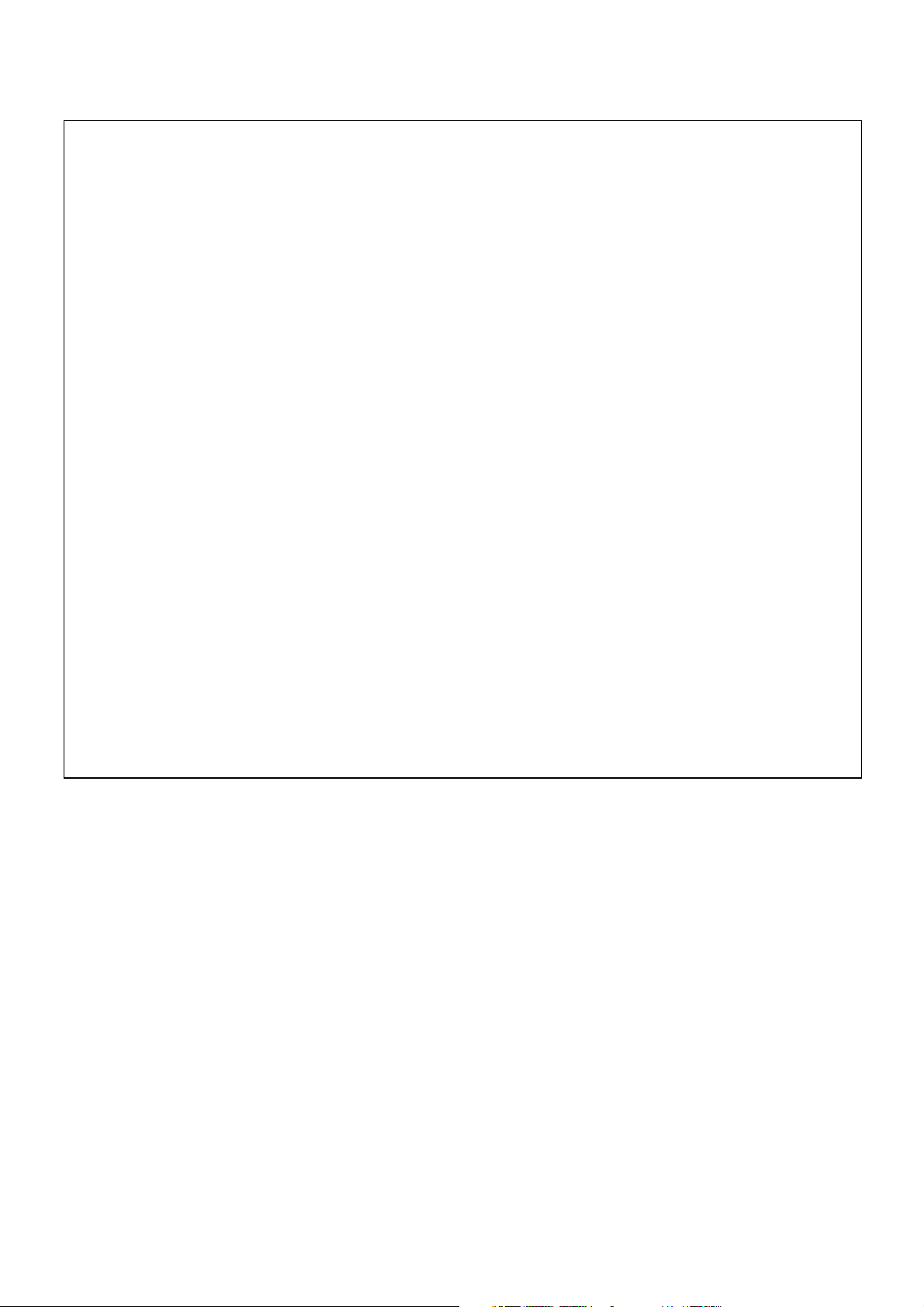
GB The features described in this manual are published with reservation to
modifications.
NL De in deze handleiding beschreven mogelijkheden worden gepubliceerd onder
voorbehoud van wijzigingen.
F Les possibilités décrites dans ce manuel sont publiées sous réserve de
modifications.
D Die in dieser Bedienungsanleitung umschriebenen Möglichkeiten, werden
vorbehaltlich Änderungen publiziert.
S Funktionerna i denna bruksanvisning publiceras med reservation för ändringar.
DK Vi forbeholder os retten til ændringer af de specifikationer, der er beskrevet
i denne brugsanvisning.
N Funksjoner beskrevet i denne manualen kan endres uten nærmere informasjon.
SF Tässä ohjekirjassa julkaissut tiedot voivat muuttua ilman ennakkoilmoitusta.
ES Las características descritas en este manual pueden ser objeto de futuras
modificaciones.
P As características descritas neste manual são publicadas sob reserva de
poderem ser modificadas.
This product is made by Topcom Belgium
Page 3

FOR USE IN: BELGIUM, HOLLAND,
GERMANY, SWEDEN, DENMARK, NORWAY,
FINLAND, SPAIN, ITALY, PORTUGAL, GREECE,
TURKEY
0560
This product is in compliance with the essential requirements and other relevant provisions of the R&TTE directive 1999/5/EC.
The Declaration of conformity can be found on :
http://www.topcom.net/support/cedeclarations.php
Page 4
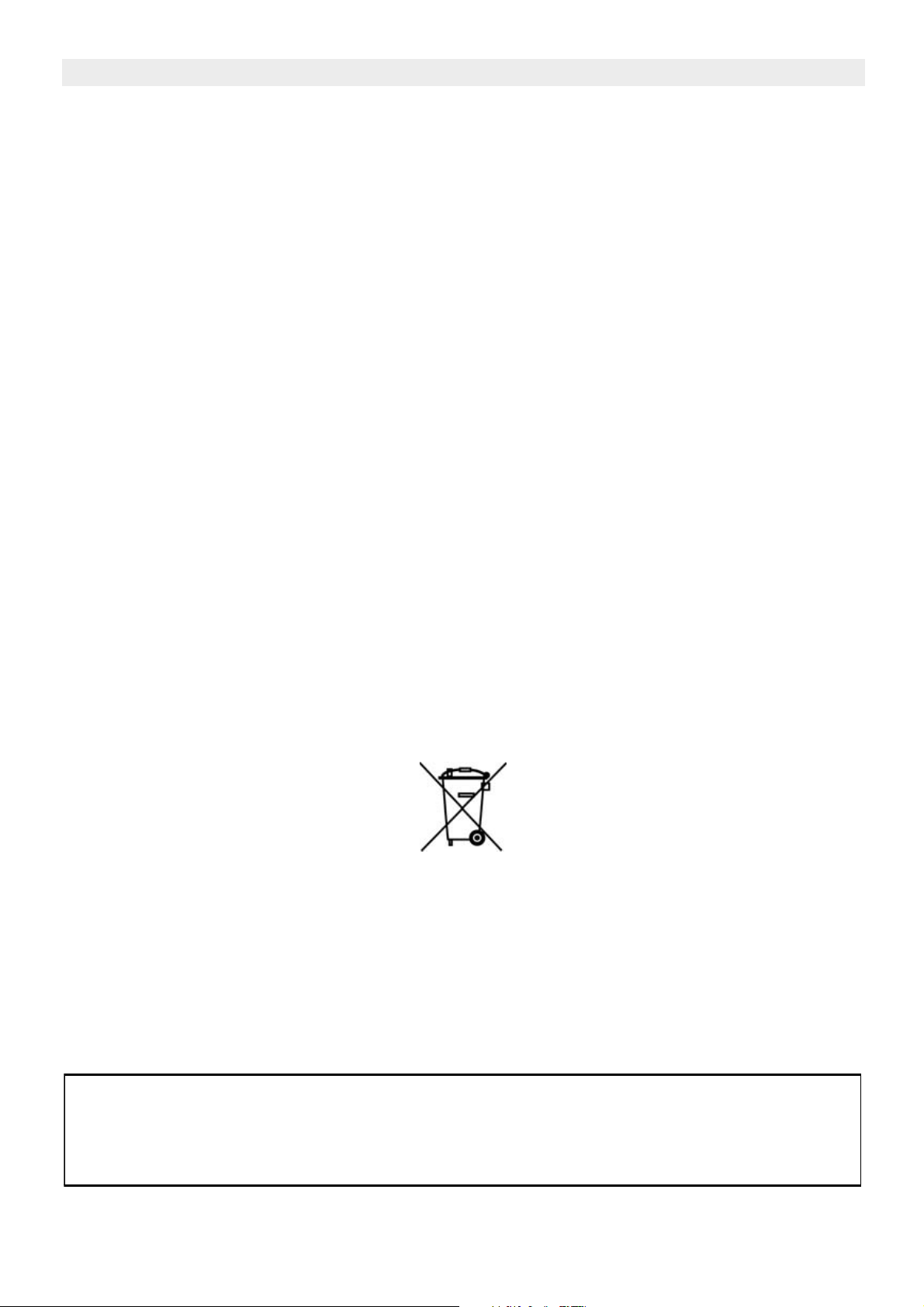
Topcom Skyr@cer Wireless USB Stick 108SG
1 System Requirements 5
2 Installation 5
2.1 Utility Installation 5
2.2 Driver Installation 7
3 Configuration 9
4 Warranty 10
Disposal of the device (environment)
At the end of the product lifecycle, you should not throw this product into the normal household garbage but bring the product to a collection point for the recycling of electrical and electronic equipments. The symbol on the product, user guide and/or box indicate this.
Some of the product materials can be re-used if you bring them to a recycling point. By reusing some parts or raw materials from used products you make an important contribution to
the protection of the environment.
Please contact your local authorities in case you need more information on the collection
points in your area.
SECURITY WARNING
To avoid that uninvited users will access your wireless network it is strongly
recommended to activate WEP (or WPA if available) encryption
of your wireless network.
4 Topcom Skyr@cer Wireless USB Stick 108SG
Page 5
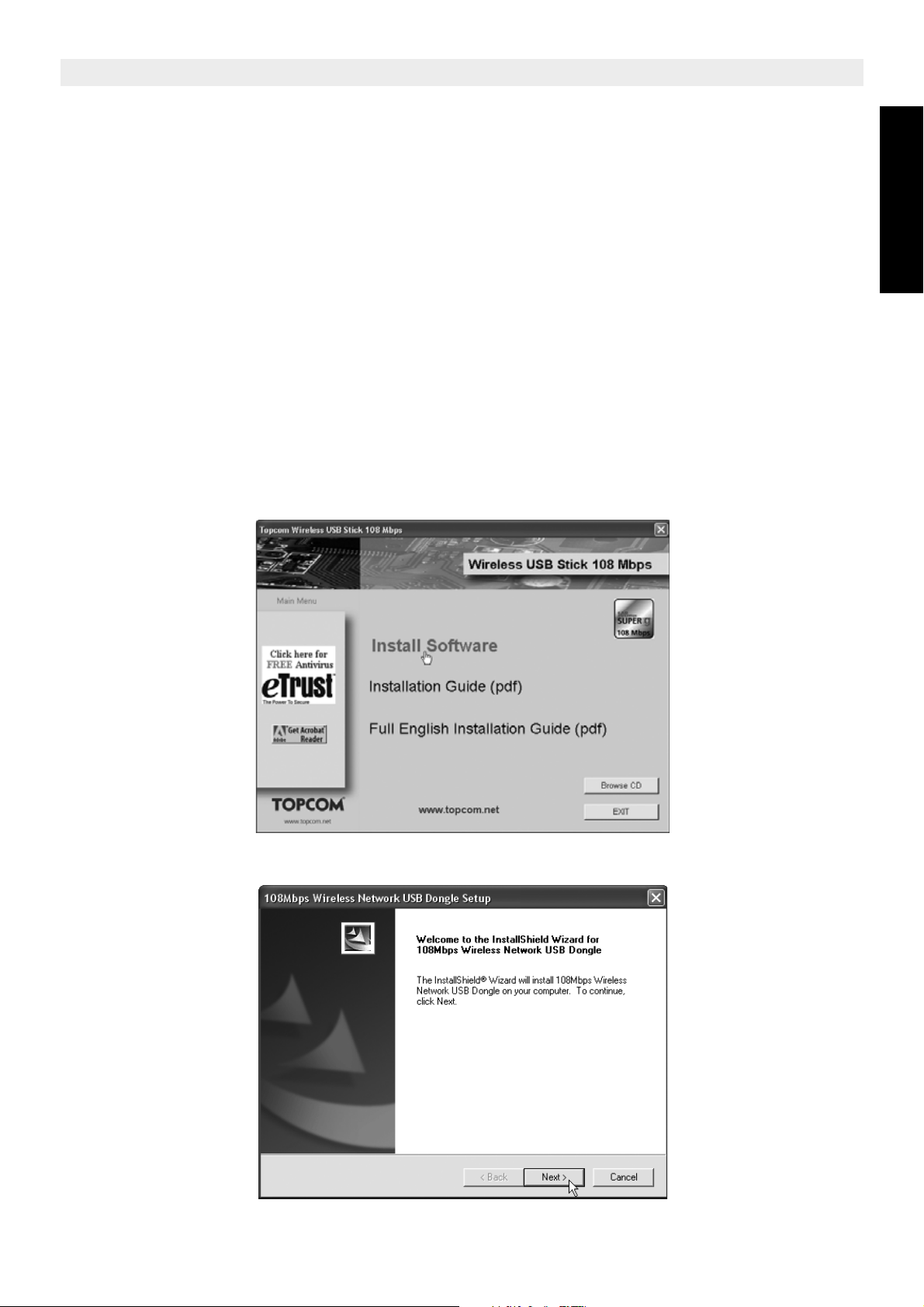
Topcom Skyr@cer Wireless USB Stick 108SG
1 System Requirements
• Windows 2000 and XP operating systems
• PC with Pentium III 600MHz system or above is recommended
• Free USB 2.0 port.
• One CD-ROM drive
2Installation
2.1 Utility Installation
1. Before you insert the USB Stick into your computer, please install the Utility Program
first.
!! NOTE: all the snapped images of installation mentioned in this manual are based on
Windows XP. For other windows operating system, all the procedures are the same
but the screens are not exactly the same.
2. Turn on the computer. Insert the CD into the CD-ROM Drive. The Autorun screen will
automatically appear:
ENGLISH
--> Please click “Install Software”.
3. InstallShield Wizard will automatically start.
Topcom Skyr@cer Wireless USB Stick 108SG 5
Page 6

Topcom Skyr@cer Wireless USB Stick 108SG
--> Please click “Next” to continue.
--> Please click “Next” to continue.
--> Please click “Finish”
4. If necessary, the Computer will reboot.
5. Please insert the WirelessUSB Stick. New hardware will be detected.
6 Topcom Skyr@cer Wireless USB Stick 108SG
Page 7
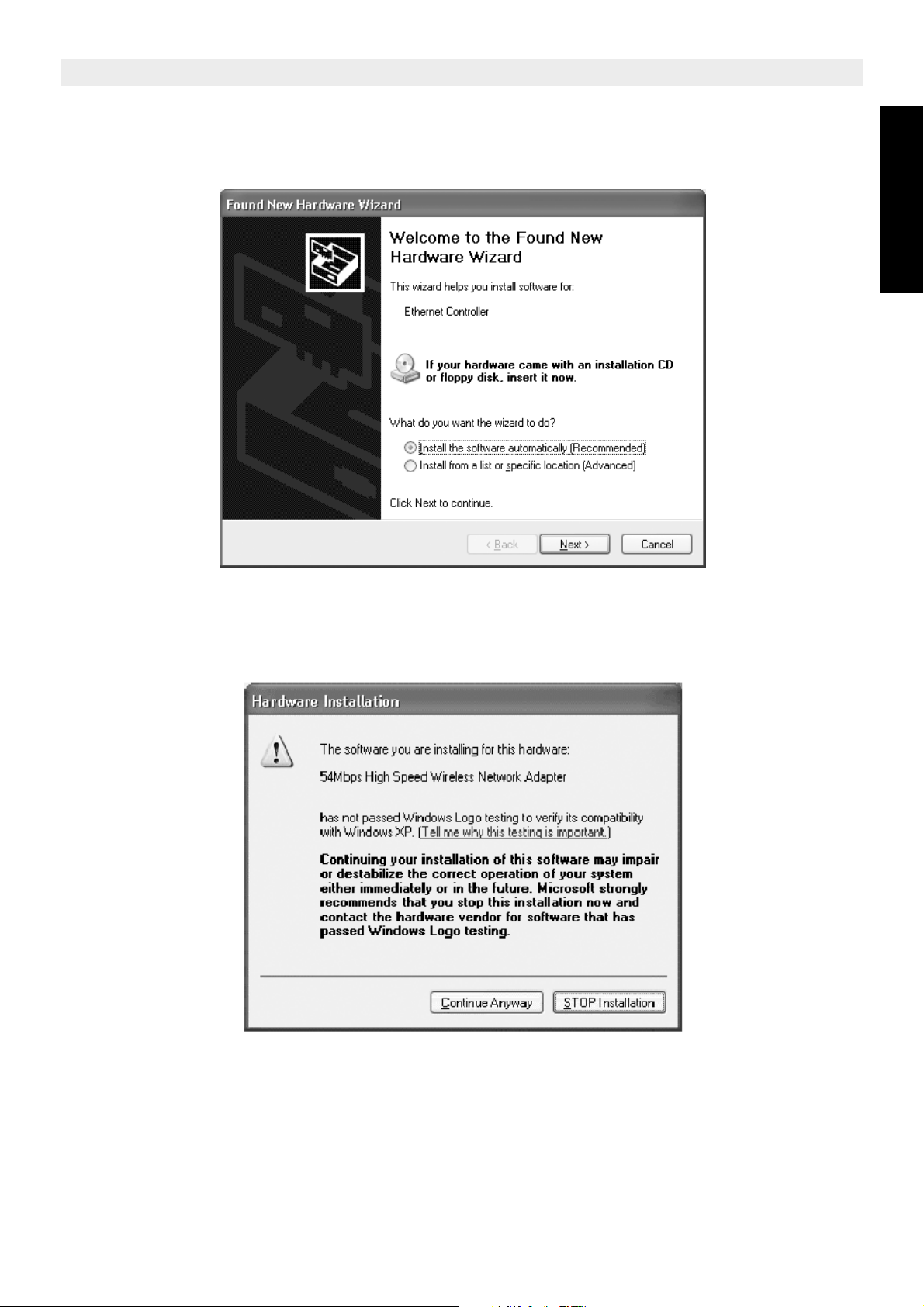
2.2 Driver Installation
The drivers will be automatically installed.
Topcom Skyr@cer Wireless USB Stick 108SG
ENGLISH
--> Please select the first option and click “Next”. (Install the software
automatically)
--> Please click “Continue Anyway”
Topcom Skyr@cer Wireless USB Stick 108SG 7
Page 8
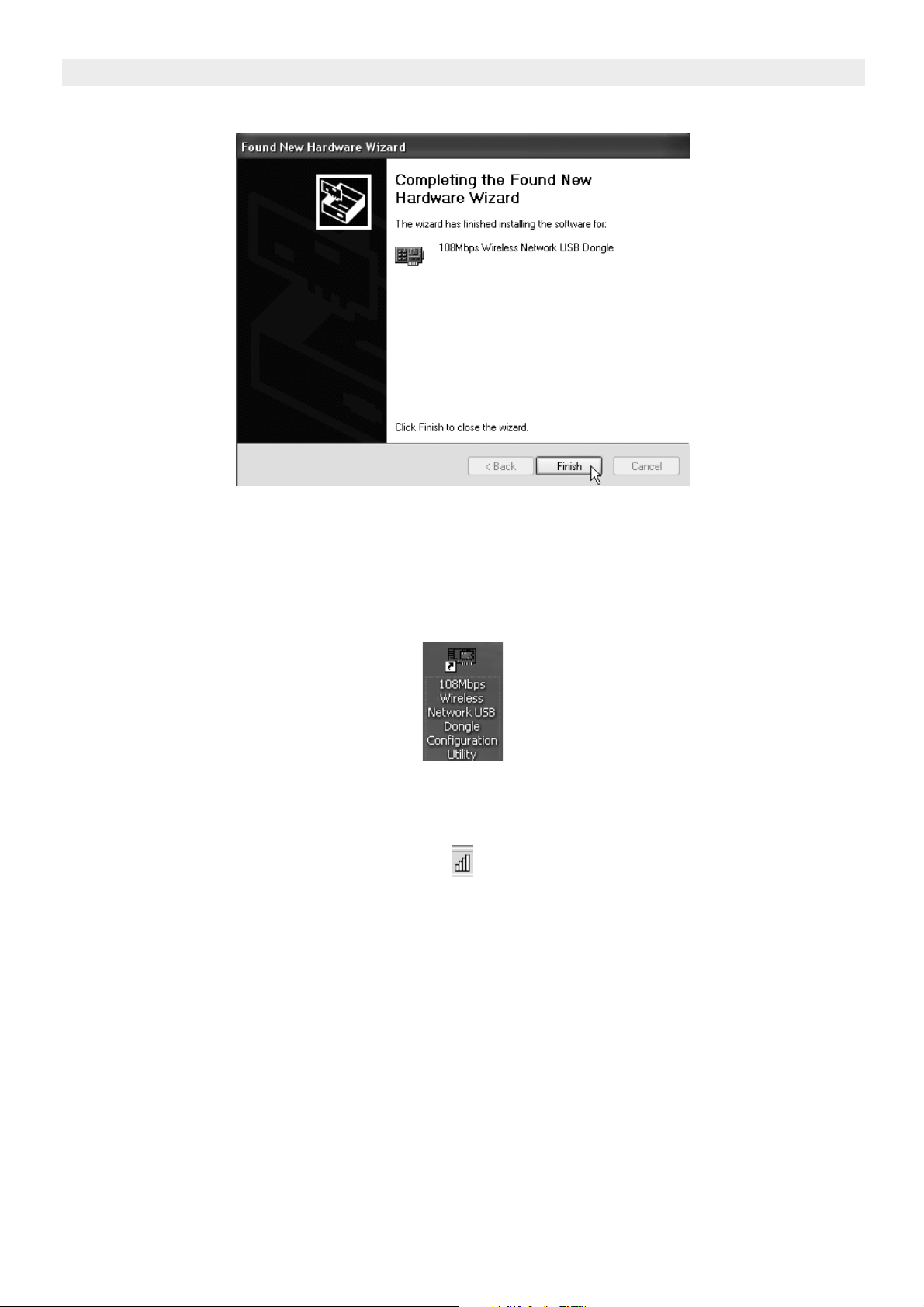
Topcom Skyr@cer Wireless USB Stick 108SG
--> Please click “Finish”
Once the installation is successful, the utility icon will show on your desktop. To launch the
utility, just double click the icon.
When the utility is launched, an icon will appear in the systray.
8 Topcom Skyr@cer Wireless USB Stick 108SG
Page 9
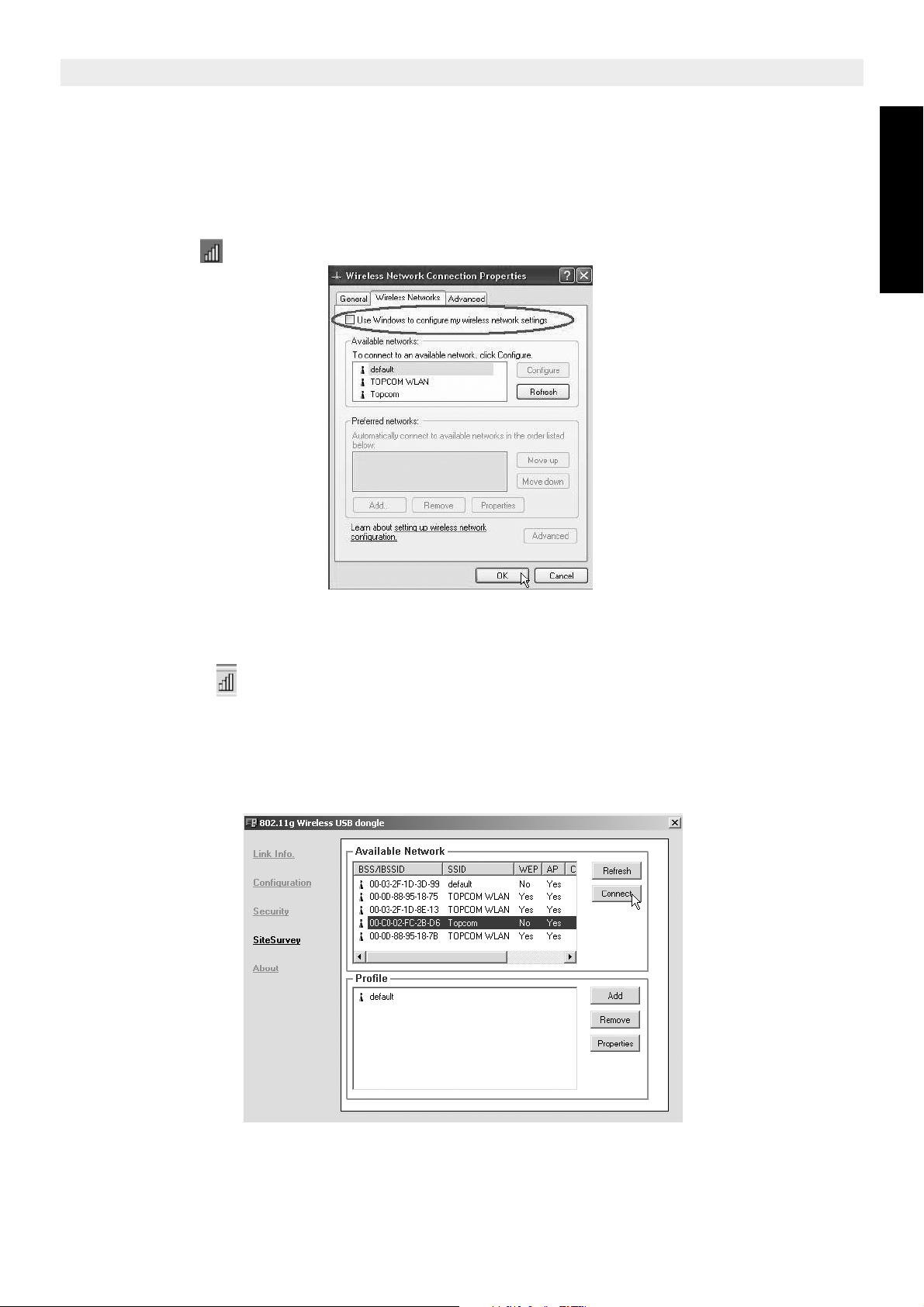
Topcom Skyr@cer Wireless USB Stick 108SG
3 Configuration
!!! Remark for Windows XP users :
Windows XP has its own Wireless Configuration Utility. It is recommended to disable it.
When the Icon in the Systray is double-clicked for the first time, next screen will appear:
--> Now disable the “Use Windows to configure my wireless network
settings” option and click OK.
Double-click the icon to open the utility.
ENGLISH
-->The “Link Info” screen will appear. This screen will show all
information about the wireless connection status.
Now select the “Site Survey” screen.
--> Now select your Wireless Access Point and click “Connect”.
Topcom Skyr@cer Wireless USB Stick 108SG 9
Page 10
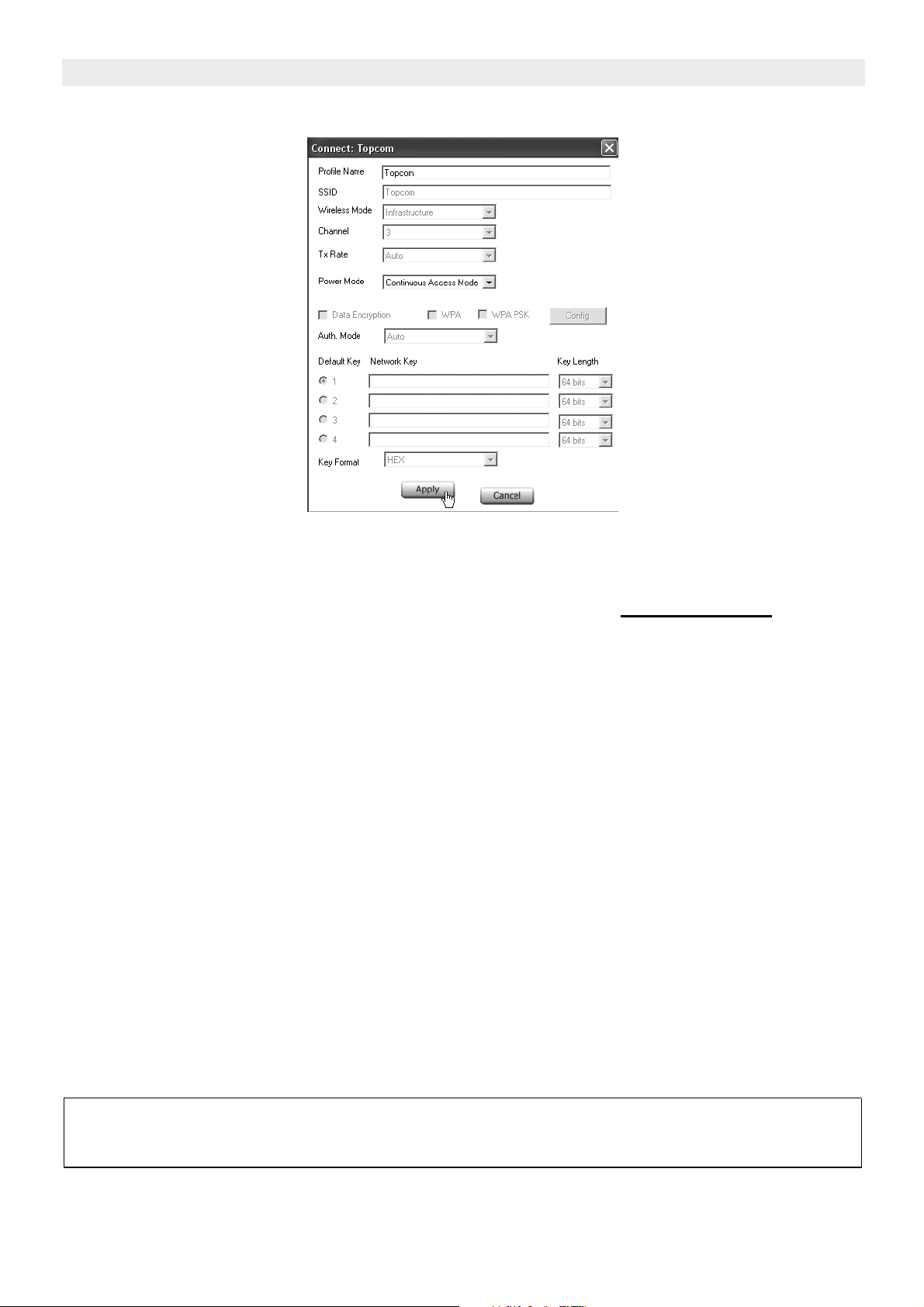
Topcom Skyr@cer Wireless USB Stick 108SG
Now the Connect screen will appear :
--> Click Apply to get connected.
!! Remark : if WEP is enabled in the selected Access Point, Data Encryption
will
automatically be enabled in this screen. Please enter the WEP key
4 Warranty
• This equipment comes with a 24-month warranty. The warranty will be honoured on
presentation of the original bill or receipt, provided the date of purchase and the unit type
are indicated.
• During the time of the warranty Topcom will repair free of charge any defects caused by
material or manufacturing faults. Topcom will at its own discretion fulfil its warranty
obligations by either repairing or exchanging the faulty equipment.
• Any warranty claims will be invalidated as a result of intervention by the buyer or
unqualified third parties.
• Damage caused by inexpert treatment or operation, and damage resulting from the use
of non-original parts or accessories not recommended by Topcom is not covered by the
warranty.
• The warranty does not cover damage caused by outside factors, such as lightning,
water and fire, nor does it apply if the unit numbers on the equipment have been
changed, removed or rendered illegible.
Note: Please do not forget to enclose your receipt if you return the equipment.
The CE symbol indicates that the unit complies with the essential
requirements of the R&TTE directive.
10 Topcom Skyr@cer Wireless USB Stick 108SG
Page 11
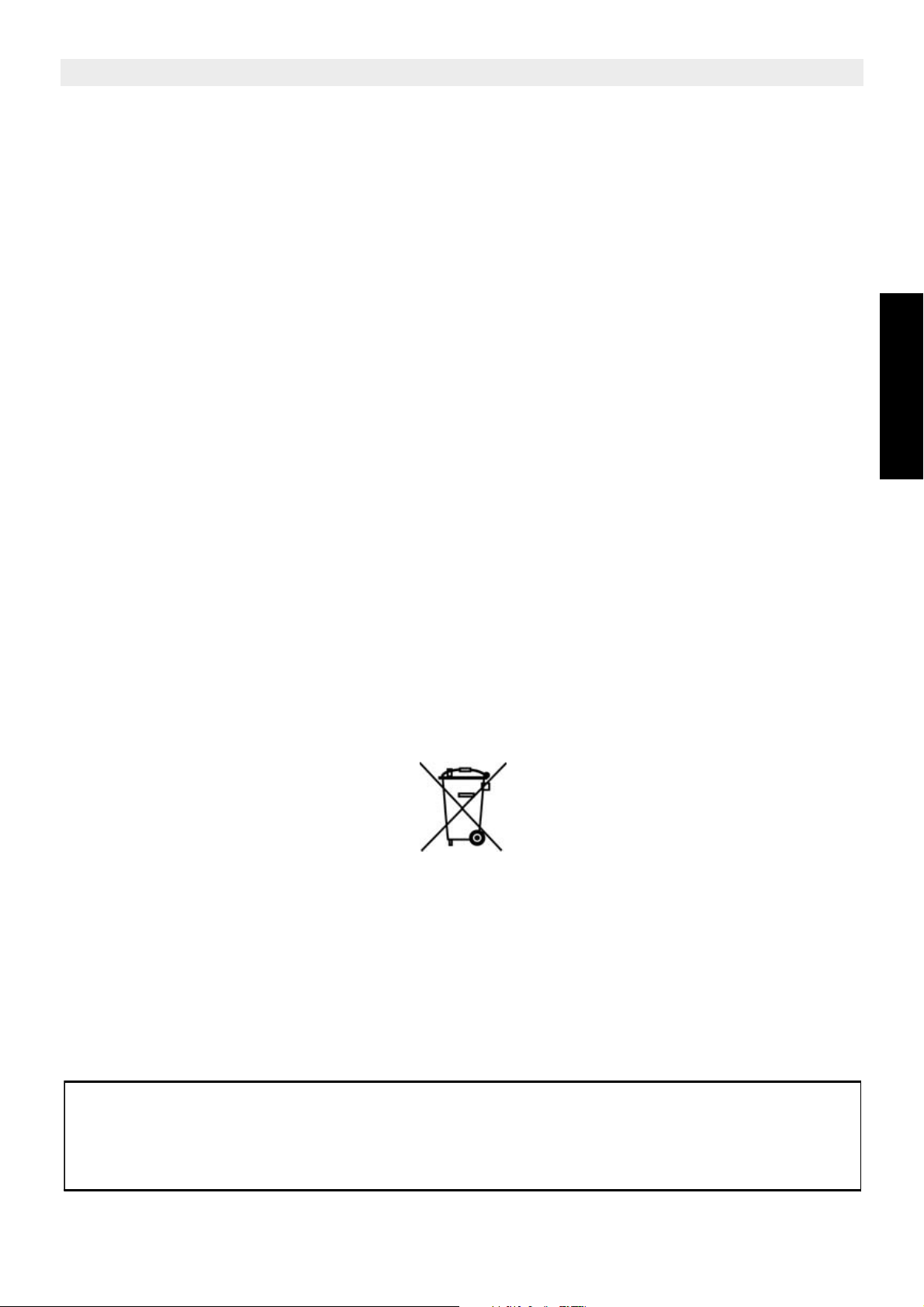
Topcom Skyr@cer Wireless USB Stick 108SG
1 Systeemvereisten 12
2 Installatie 12
2.1 Installatie hulpprogramma 12
2.2 Installatie van stuurprogramma’s 14
3 Configuratie 16
4 Garantie 17
Het toestel vernietigen (milieu)
NEDERLANDS
Op het einde van de levenscyclus van het product mag u dit product niet bij het normale
huishoudelijke afval gooien, maar moet u het naar een inzamelpunt brengen voor de
recyclage van elektrische en elektronische apparatuur. Dit wordt aangeduid door het
symbool op het product, in de handleiding en/of op de verpakking.
Sommige materialen van het product kunnen worden hergebruikt als u ze naar een
inzamelpunt brengt. Door onderdelen of grondstoffen van gebruikte producten te
hergebruiken, levert u een belangrijke bijdrage tot de bescherming van het milieu.
Wend u tot uw lokale overheid voor meer informatie over de inzamelpunten in uw buurt.
Veiligheidswaarschuwing
Om te verhinderen dat ongewenste gebruikers zich toegang tot uw draadloze netwerk
verschaffen, raden we u ten zeerste aan de WEP- (of WPA indien voorhanden) encryptie
van uw draadloze netwerk in te schakelen.
Topcom Skyr@cer Wireless USB Stick 108SG 11
Page 12
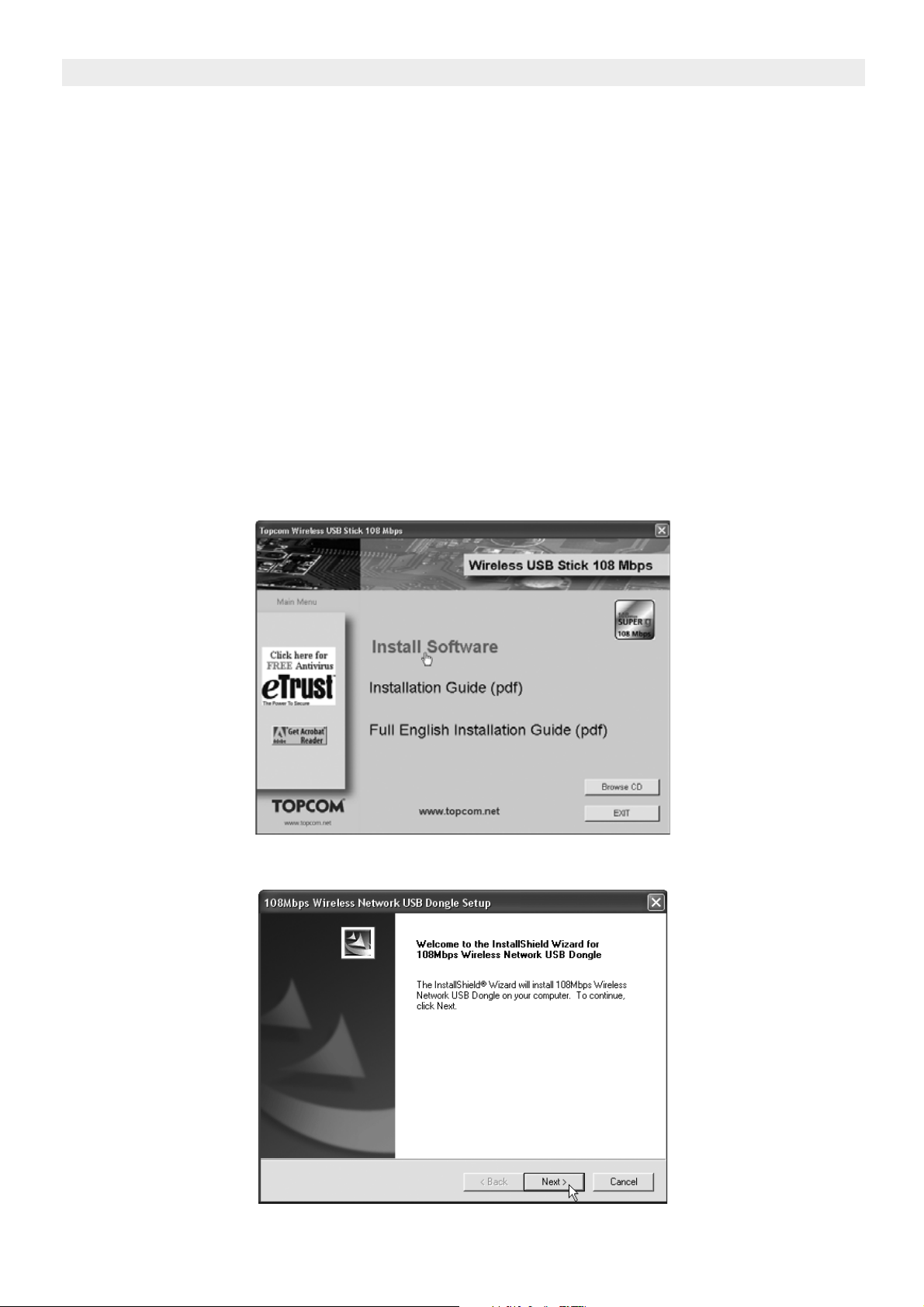
Topcom Skyr@cer Wireless USB Stick 108SG
1 Systeemvereisten
• Windows 2000 en XP besturingssystemen
• PC met Pentium III 600MHz of hoger wordt aanbevolen
• Vrije USB 2.0-poort.
• Één cd-romstation
2Installatie
2.1 Installatie hulpprogramma
1. Vooraleer u de USB Stick in uw computer steekt, moet u eerst het hulpprogramma
installeren.
!! OPMERKING: alle installatie-screenshots in deze handleiding zijn gebaseerd op
Windows XP. Voor andere Windows-besturingssystemen zijn alle procedures
dezelfde maar de schermen kunnen lichtjes verschillen.
2. Schakel de computer in. Plaats de cd in uw cd-romstation . Het Autorun-scherm
verschijnt automatisch:
--> Klik op "Install Software".
3. De InstallShield Wizard zal automatisch starten.
12 Topcom Skyr@cer Wireless USB Stick 108SG
Page 13

Topcom Skyr@cer Wireless USB Stick 108SG
--> Klik op "Next " om verder te gaan.
NEDERLANDS
--> Klik op "Next " om verder te gaan.
--> Klik op "Finish"
4. Indien nodig, zal de computer opnieuw starten.
5. Plaats de Wireless USB Stick. Nieuwe hardware wordt herkend.
Topcom Skyr@cer Wireless USB Stick 108SG 13
Page 14
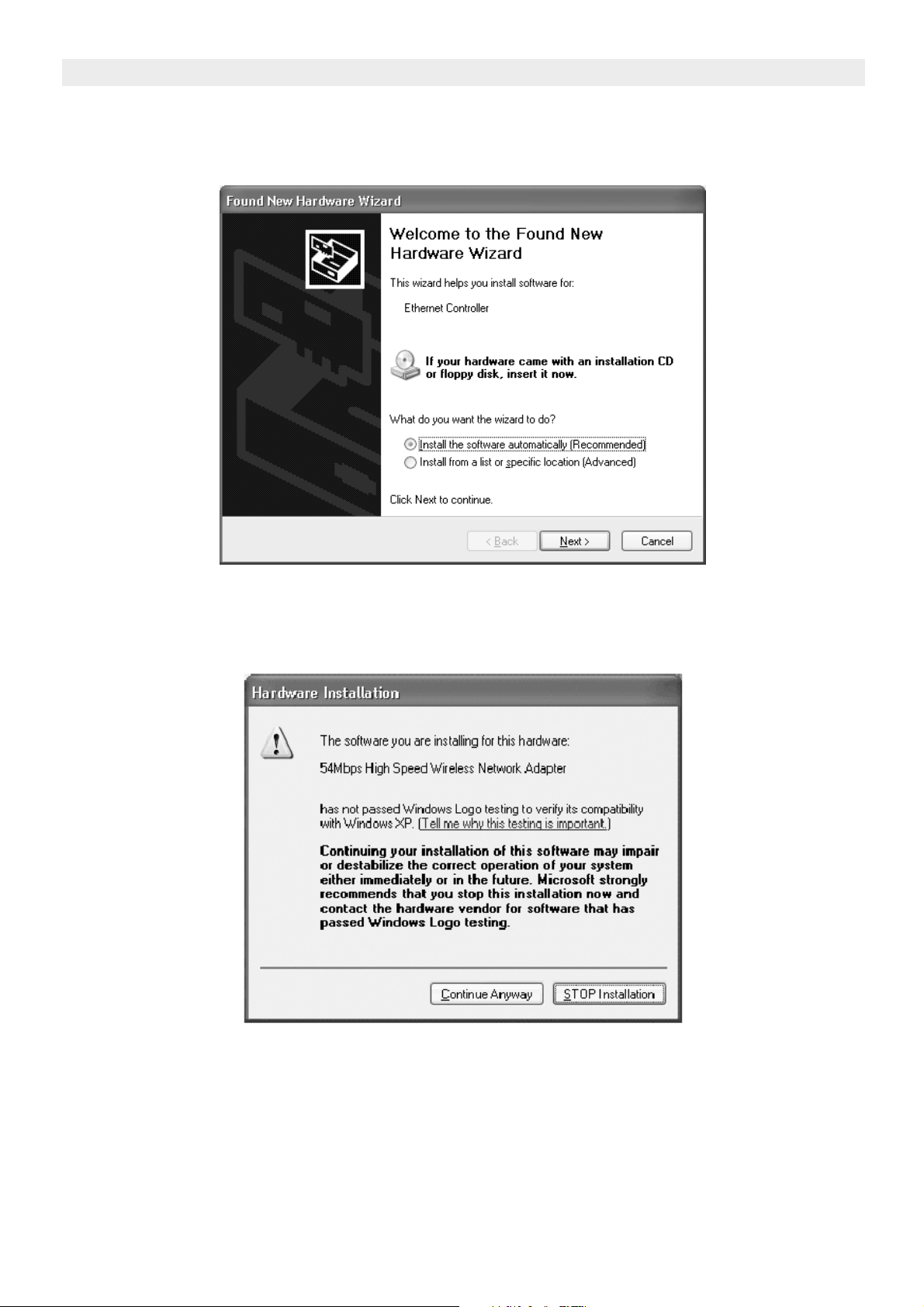
Topcom Skyr@cer Wireless USB Stick 108SG
2.2 Installatie van stuurprogramma’s
De stuurprogramma’s worden automatisch geïnstalleerd.
--> Selecteer de eerste optie en klik op "Next". (Install the software
automatically)
--> Klik op "Continue Anyway"
14 Topcom Skyr@cer Wireless USB Stick 108SG
Page 15

Topcom Skyr@cer Wireless USB Stick 108SG
NEDERLANDS
--> Klik op "Finish"
Eens de installatie is voltooid, verschijnt het pictogram van het hulpprogramma op uw
bureaublad. Om het hulpprogramma te starten, dubbelklikt u op het pictogram.
Als het hulpprogramma is gestart, verschijnt een pictogram in het systeemvak.
Topcom Skyr@cer Wireless USB Stick 108SG 15
Page 16

Topcom Skyr@cer Wireless USB Stick 108SG
3 Configuratie
!!! Opmerking voor gebruikers van Windows XP :
Windows XP heeft zijn eigen configuratiehulpprogramma voor draadloze netwerken. Wij
raden u aan dit uit te schakelen.
Wanneer u voor de eerste maal dubbelklikt op het pictogram in het systeemvak, wordt
het volgende scherm weergegeven:
-->Schakel de optie "Use Windows to configure my wireless network
settings" (Draadloos network automatisch configureren) uit en klik OK.
Dubbelklik op het pictogram om het hulpprogramma te openen.
-->Het scherm"Link Info" verschijnt. Op dit scherm vindt u alle
informatie over de status van de draadlozeverbinding.
Selecteer nu het scherm"Site Survey".
--> Selecteer nu uw Wireless Access Point en klik op "Connect".
16 Topcom Skyr@cer Wireless USB Stick 108SG
Page 17
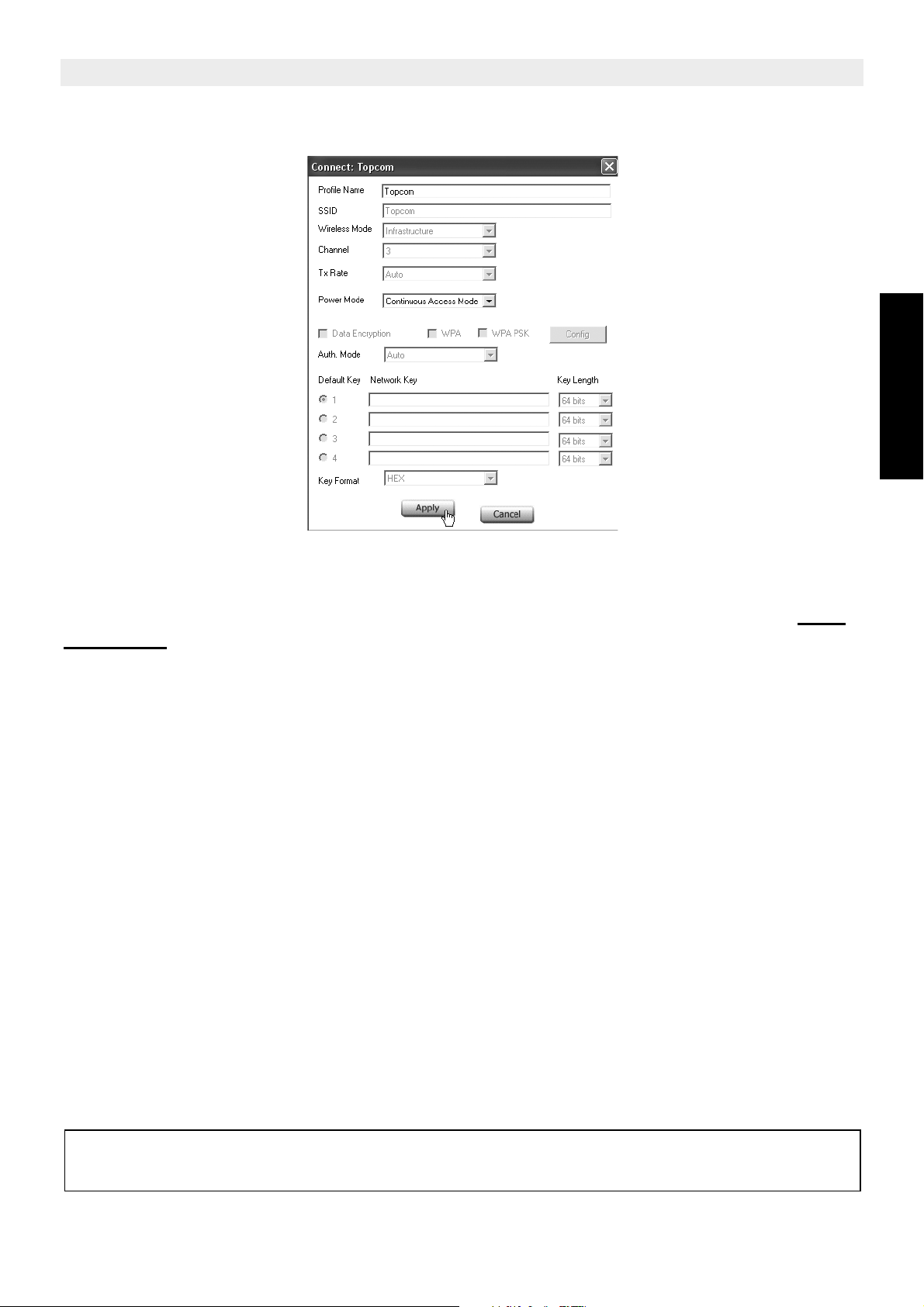
Nu verschijnt het scherm "Connect":
Topcom Skyr@cer Wireless USB Stick 108SG
NEDERLANDS
--> Klik op Apply om de verbinding tot stand te brengen.
!! Opmerking: als WEP is ingeschakeld in het geselecteerde Access Point, zal Data
Encryption automatisch zijn ingeschakeld op dit scherm. Voer de WEP-key in
4 Garantie
• De garantieperiode bedraagt 24 maanden. De garantie wordt verleend na voorlegging
van de originele factuur of betalingsbevestiging waarop de datum van aankoop en het
toesteltype staan vermeld.
• Gedurende de garantieperiode verhelpt Topcom kostenloos alle defecten die te wijten
zijn aan materiaal- of productiefouten. Topcom kan, naar keuze, het defecte toestel
ofwel herstellen ofwel vervangen.
• De garantieclaim vervalt bij ingrepen door de koper of onbevoegde derden.
• Schade te wijten aan onoordeelkundige behandeling of bediening of aan het gebruik
van wisselstukken en accessoires die niet origineel of door Topcom aanbevolen zijn,
valt niet onder de garantie.
• Niet gedekt door de garantie is schade ten gevolge van externe invloedfactoren:
bliksem, water, brand e.d. of wanneer het toestelnummer op het toestel werd gewijzigd,
verwijderd of onleesbaar gemaakt.
Opgelet: Als u uw toestel terugstuurt, vergeet uw aankoopbewijs niet mee te sturen.
Het toestel voldoet aan de basiseisen van de R&TTE-richtlijn.
Dit wordt bevestigd door de CE-markering.
Topcom Skyr@cer Wireless USB Stick 108SG 17
Page 18
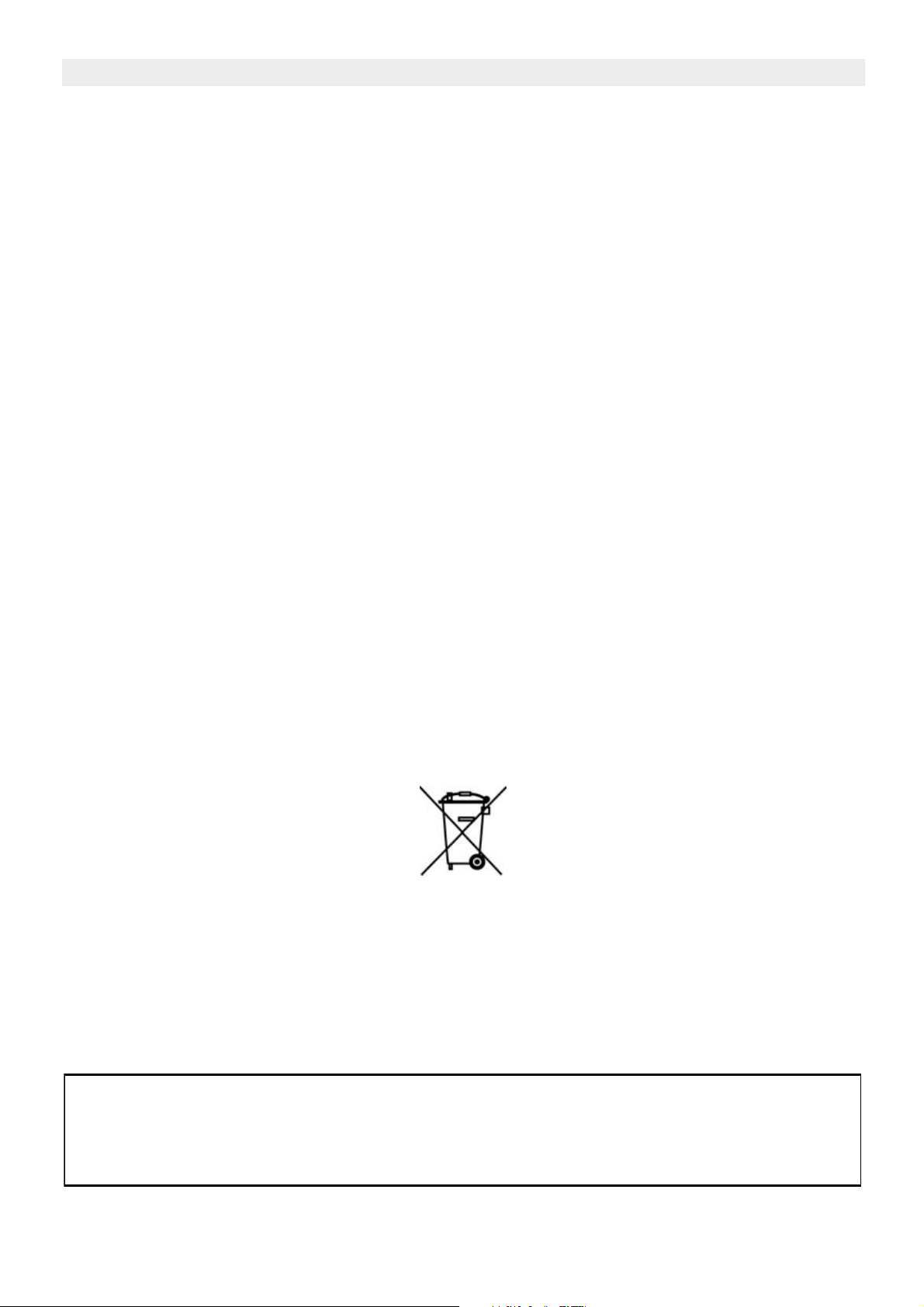
Topcom Skyr@cer Wireless USB Stick 108SG
1 Configuration minimale 19
2 Installation 19
2.1 Installation de l’utilitaire 19
2.2 Installation du pilote 21
3 Configuration 23
4 Garantie 24
Recyclage de l’appareil (environnement)
Au terme du cycle de vie de ce produit, vous ne devez pas jeter le produit dans les déchets
ménagers ordinaires mais le déposer dans un point de collecte pour le recyclage des
équipements électriques et électroniques. Le symbole sur ce produit, guide d’utilisation et /
ou l’emballage indique ceci.
Certains matériaux du produit peuvent être réutilisés si vous les déposez dans un point de
recyclage. En réutilisant certaines pièces ou matières premières des produits usagés, vous
apportez une contribution importante à la protection de l’environnement.
Veuillez contacter vos autorités locales pour toute information supplémentaire sur les points
de collecte dans votre région.
Avertissement de sécurité
Pour éviter que des utilisateurs non invités accèdent à votre réseau sans-fil, il est
fortement recommandé d’activer le cryptage WEP (ou WPA si disponible)
de votre réseau sans-fil.
18 Topcom Skyr@cer Wireless USB Stick 108SG
Page 19
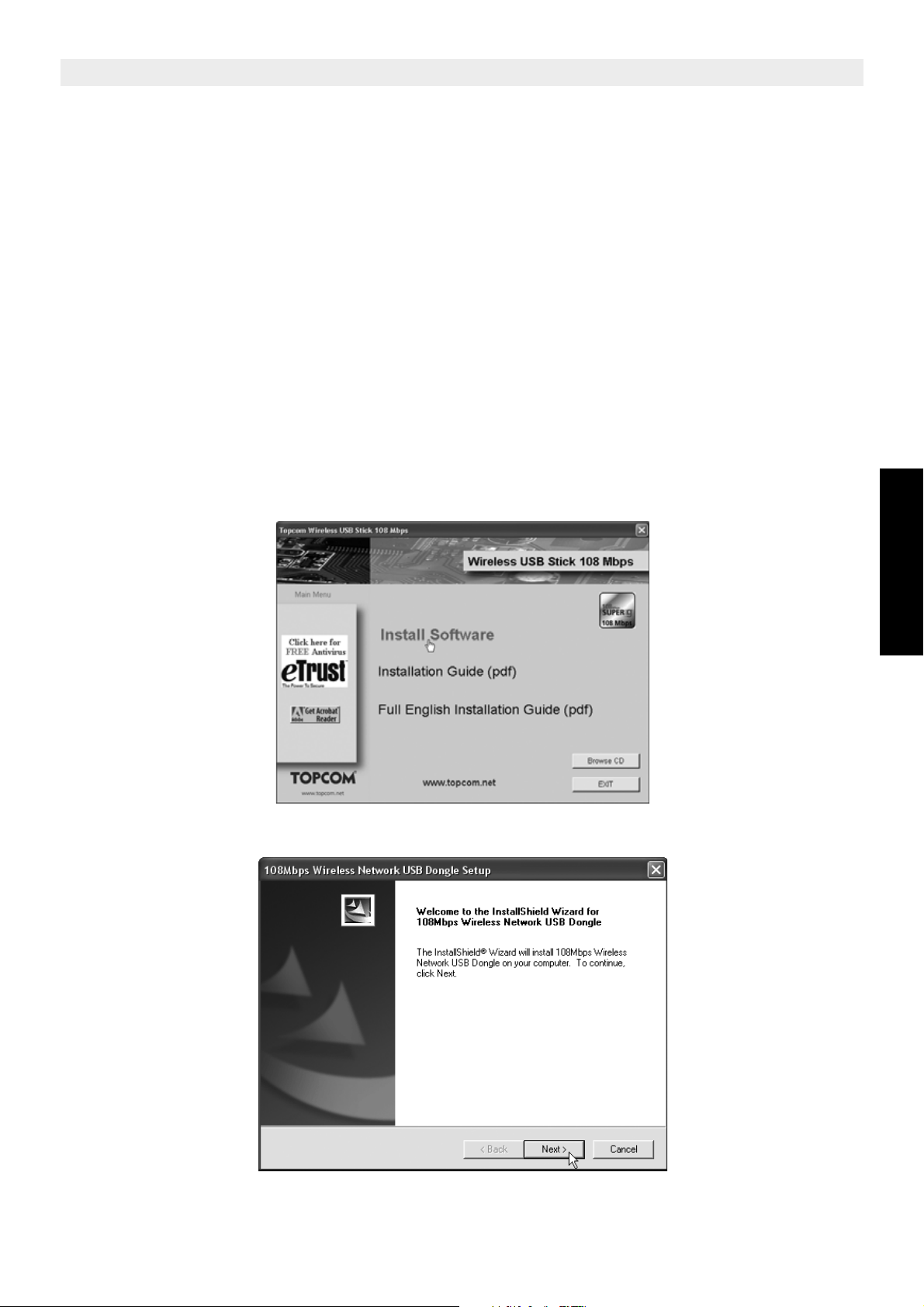
Topcom Skyr@cer Wireless USB Stick 108SG
1 Configuration minimale
• Systèmes d’exploitation Windows 2000 et XP
• PC équipé d’un Pentium III 600MHz ou supérieur recommandé
• Port USB 2.0 libre.
• Un lecteur CD-ROM
2 Installation
2.1 Installation de l’utilitaire
1. Avant d’insérer la USB Stick dans votre ordinateur, veuillez installer en premier lieu le
programme utilitaire.
!! NOTE : Toutes les images d’installation présentes dans le manuel sont basées sur
Windows XP. Pour les autres systèmes d’exploitation de Windows, toutes les
procédures sont identiques mais les écrans ne sont pas exactement les mêmes.
2. Allumez l’ordinateur. Insérez le CD dans le lecteur CD-ROM. L’écran Autorun
apparaît automatiquement:
--> Veuillez cliquer sur "Install Software".
3. L’assistant InstallShield démarre automatiquement.
FRANÇAIS
Topcom Skyr@cer Wireless USB Stick 108SG 19
Page 20

Topcom Skyr@cer Wireless USB Stick 108SG
--> Veuillez cliquer sur "Next" pour poursuivre.
--> Veuillez cliquer sur "Next" pour poursuivre.
--> Veuillez cliquer sur "Finish"
4. Si nécessaire, l’ordinateur redémarre.
5. Veuillez insérer la Wireless USB Stick dans l’emplacement prévu à cet effet. Le
nouveau matériel est détecté.
20 Topcom Skyr@cer Wireless USB Stick 108SG
Page 21
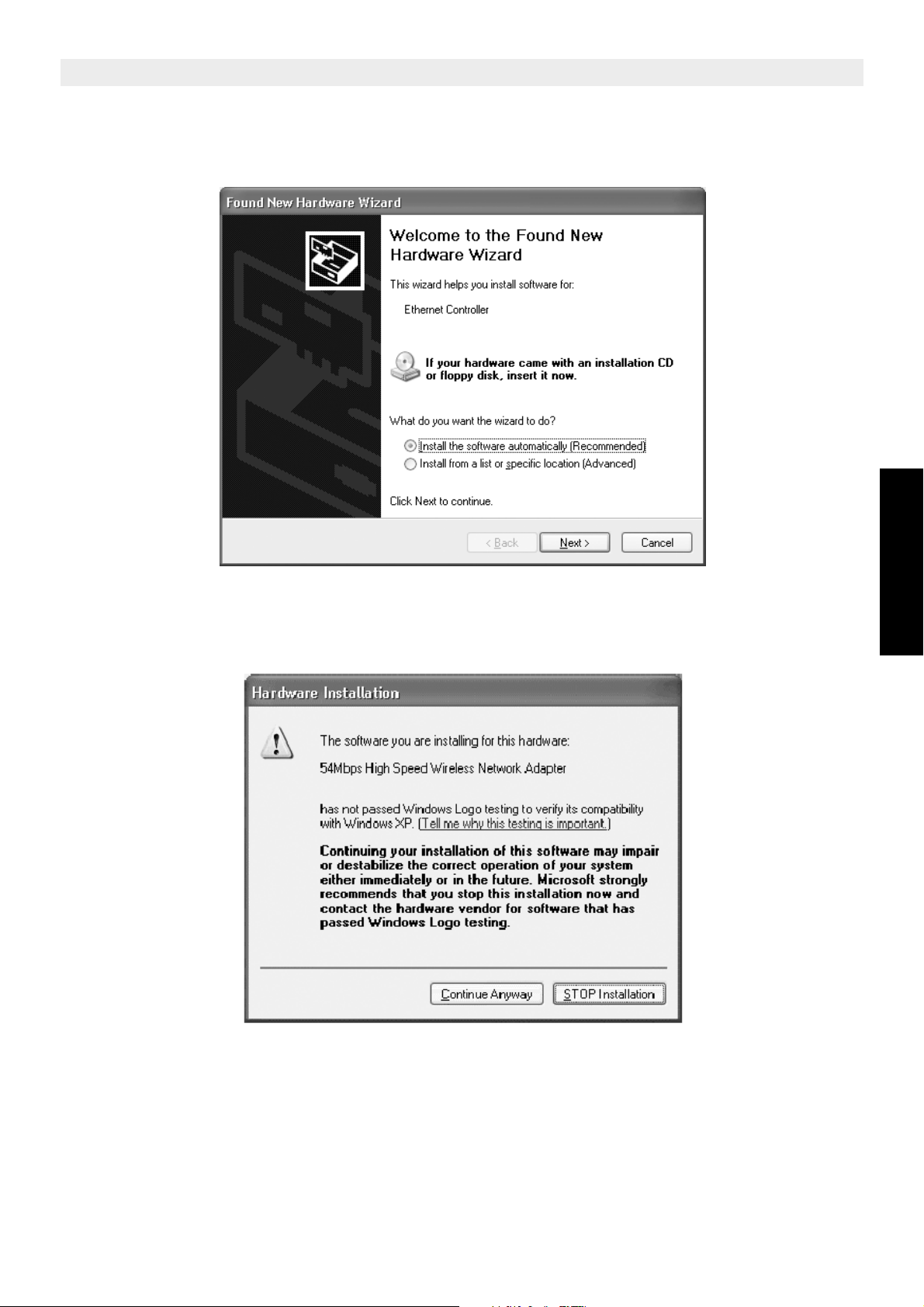
2.2 Installation du pilote
Les pilotes sont installés automatiquement.
Topcom Skyr@cer Wireless USB Stick 108SG
--> Veuillez sélectionner la première option et cliquer sur "Next". (le
logiciel est installé automatiquement)
FRANÇAIS
--> Veuillez cliquer sur "Continue Anyway"
Topcom Skyr@cer Wireless USB Stick 108SG 21
Page 22

Topcom Skyr@cer Wireless USB Stick 108SG
--> Veuillez cliquer sur "Finish"
Une fois l’installation réussie, l’icône de l’utilitaire apparaît sur votre bureau. Pour lancer
l’utilitaire, il vous suffit de double-cliquer sur l’icône.
Lorsque l’utilitaire est lancé, une icône apparaît dans la barre système.
22 Topcom Skyr@cer Wireless USB Stick 108SG
Page 23
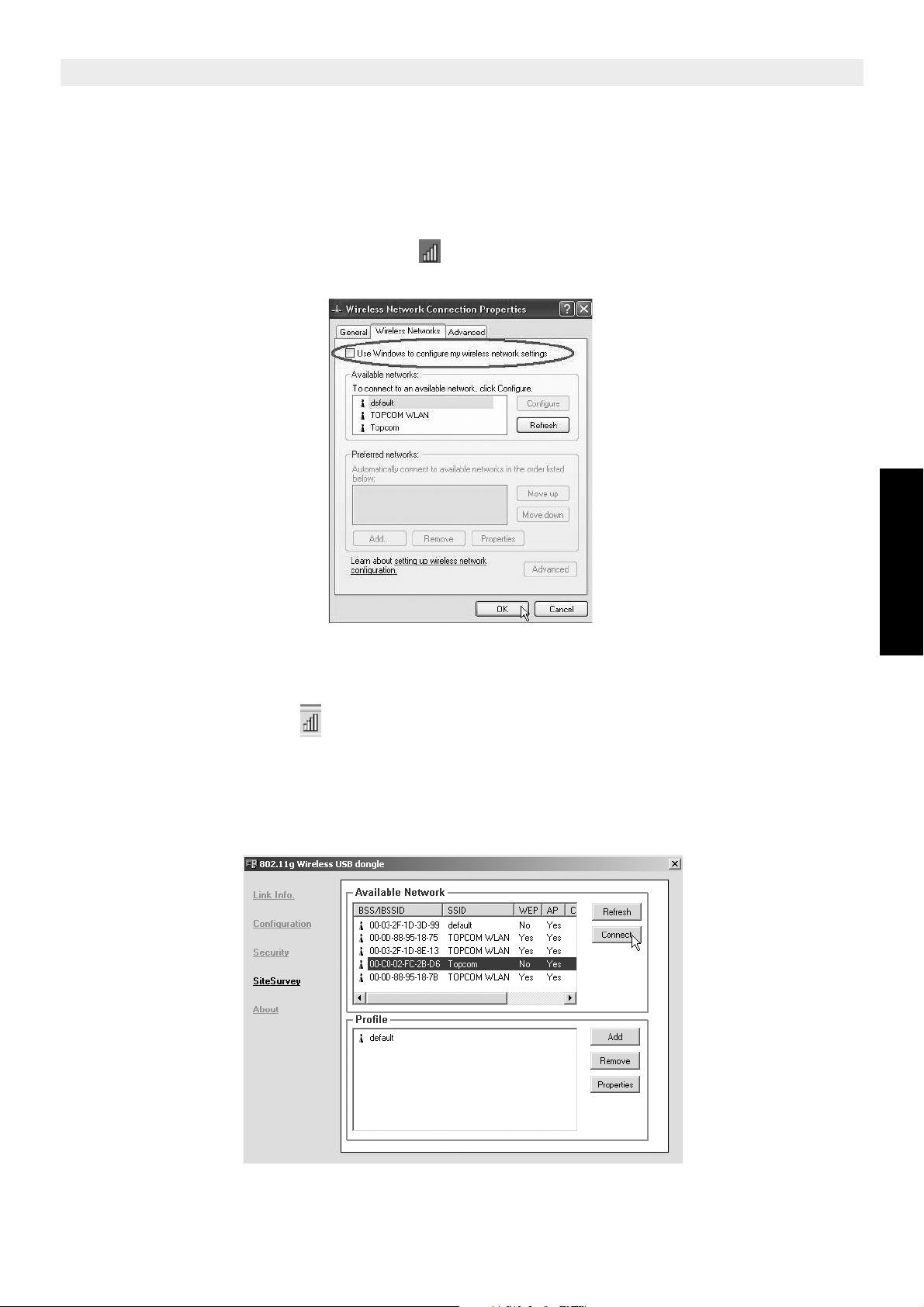
Topcom Skyr@cer Wireless USB Stick 108SG
3 Configuration
!!! Remarque pour les utilisateurs de Windows XP :
Windows XP dispose de son propre utilitaire de configuration sans-fil. Il est recommandé de
le désactiver.
Lorsque vous double-cliquez sur l'icône dans la barre système pour la première fois,
l'écran suivant apparaît :
-->Maintenez, désactivez l'option "Use Windows to configure my
wireless network settings" et cliquez sur OK
Double-cliquez sur l’icône pour lancer l’utilitaire.
-->L’écran "Link Info" apparaît. Cet écran affiche toutes les
informations sur le statut de connexion sans fil.
Sélectionnez à présent l’écran "Site Survey".
FRANÇAIS
--> Sélectionnez à présent votre point d’accès sans fil et cliquez sur "Connect".
Topcom Skyr@cer Wireless USB Stick 108SG 23
Page 24

Topcom Skyr@cer Wireless USB Stick 108SG
L’écran Connect va maintenant apparaître :
--> Cliquez sur Apply pour vous connecter.
!! Remarque : Si WEP est activé dans le point d’accès sélectionné, Data Encryption
sera automatiquement activé dans cet écran. Veuillez entrer la clef WEP.
4 Garantie
• Les appareils de Topcom jouissent d’une période de garantie de 24 mois. La garantie
doit être prouvée par la présentation de la facture ou du reçu original, sur lequel sont
mentionnés la date de l’achat et le type de l’unité.
• Pendant la période de garantie, Topcom réparera gratuitement toute panne due à un
défaut matériel ou de fabrication. Topcom assurera, à sa propre discrétion, ses
obligations de garantie en réparant ou en échangeant les unités ou les pièces
défectueuses.
• Toute demande de garantie sera nulle en cas d’intervention par l’acheteur ou une tierce
partie non qualifiée.
• Les dégâts ou pannes causés par un mauvais traitement ou une utilisation incorrecte et
les dégâts résultant de l’utilisation de pièces ou accessoires non originaux non
recommandés par Topcom ne sont pas couverts par la garantie.
• La garantie ne couvre pas les dégâts causés par des facteurs extérieurs, tels que les
éclairs, l’eau et le feu. Aucune garantie ne peut être réclamée si le numéro de série sur
les unités a été modifié, enlevé ou rendu illisible.
Note : N’oubliez pas de joindre le ticket de caisse si vous renvoyez l’appareil.
La conformité de l’appareil avec les exigences fondamentales de la directive européenne
R&TTE relative aux terminaux, est confirmée par le label CE.
24 Topcom Skyr@cer Wireless USB Stick 108SG
Page 25

Topcom Skyr@cer Wireless USB Stick 108SG
1 Systemanforderungen 26
2 Installation 26
2.1 Installation der Dienstprogrammsoftware 26
2.2 Treiberinstallation 28
3 Konfiguration 30
4 Garantie 31
Entsorgung des Geräts (Umweltshutz)
Am Ende der Lebensdauer des Produkts sollten Sie dieses Produkt nicht in den normalen
Hausmüll werfen, sondern bei einer Sammelstelle für die Aufbereitung von elektrischen und
elektronischen Geräten abgeben. Das Symbol am Produkt, in der Gebrauchsanweisung
und/oder Verpackung weist Sie darauf hin.
Einige der Materialien des Produkts können wiederverwertet werden, wenn man sie in einer
Aufbereitungsstelle abgibt. Mit der Wiederverwertung einiger Teile oder Rohmaterialien aus
gebrauchten Produkten liefern Sie einen wichtigen Beitrag zum Umweltschutz.
Wenden Sie sich bitte an Ihre örtlichen Behörden, wenn Sie weitere Informationen über die
Sammelpunkte in Ihrer Umgebung benötigen.
DEUTSCH
Sicherheitshinweis
Um zu vermeiden das ungebetene Benutzer in Ihr drahtloses Netzwerk eindringen,
empfehlen wir eindringlich, die WEP- (oder falls verfügbar die WPA-)
Verschlüsselung Ihres drahtlosen Netzwerks zu aktivieren.
Topcom Skyr@cer Wireless USB Stick 108SG 25
Page 26

Topcom Skyr@cer Wireless USB Stick 108SG
1 Systemanforderungen
• Windows 2000 und XP Betriebssysteme
• PC mit Pentium III 600MHz System oder höher sind empfehlenswert
• Freie USB 2.0 Schnittstelle.
• ein CD-ROM Laufwerk
2Installation
2.1 Installation der Dienstprogrammsoftware
1. Bitte installieren Sie die Dienstprogrammsoftware bevor Sie die USB Stick in Ihren
Computer einbauen.
!! HINWEIS: Alle Bildschirmfotos von der Installation, die in dieser
Bedienungsanleitung verwendet wurden, wurden unter Windows XP erstellt. Bei allen
anderen Betriebssystemen gelten die gleichen Abläufe auch wenn die
Bildschirmfenster nicht exakt die gleichen sind.
2. Schalten Sie Ihren Computer ein. Legen Sie die CD in Ihr CD-ROM Laufwerk. Das
Startfenster erscheint automatisch:
--> Bitte klicken Sie auf "Install Software" zum Installieren der
Software.
3. Der Installationsassistent startet automatisch.
26 Topcom Skyr@cer Wireless USB Stick 108SG
Page 27

Topcom Skyr@cer Wireless USB Stick 108SG
--> Bitte klicken Sie "Next" zum Fortfahren.
--> Bitte klicken Sie "Next" zum Fortfahren.
--> Bitte klicken Sie "Finish" zum Fertigstellen.
DEUTSCH
4. Falls erforderlich startet der Computer neu.
5. Bitte setzen Sie die Wireless USB Stick ein. Eine neue Hardware wird erkannt.www
Topcom Skyr@cer Wireless USB Stick 108SG 27
Page 28

Topcom Skyr@cer Wireless USB Stick 108SG
2.2 Treiberinstallation
Die Treiber werden automatisch installiert.
-->Bitte wählen Sie die erste Option aus und klicken dann "Next" zum
Fortfahren. (Install the software automatically)
-->Bitte klicken Sie "Continue Anyway" zum Fortfahren
28 Topcom Skyr@cer Wireless USB Stick 108SG
Page 29

Topcom Skyr@cer Wireless USB Stick 108SG
-->Bitte klicken Sie "Finish" zum Fertigstellen
Sobald die Installation erfolgreich war, erscheint das Dienstprogrammsymbol auf Ihrem
Bildschirm. Um das Dienstprogramm aufzurufen, doppelklicken Sie einfach das Symbol.
Sobald das Dienstprogramm gestartet ist, erscheint ein Symbol in der Symbolleiste.
DEUTSCH
Topcom Skyr@cer Wireless USB Stick 108SG 29
Page 30

Topcom Skyr@cer Wireless USB Stick 108SG
3 Konfiguration
!!! Anmerkung für Windows XP Benutzer :
Windows XP hat sein eigenes Dienstprogramm zum Konfigurieren von drahtlosen
Netzwerken. Es wird empfohlen dies zu deaktivieren.
Wenn das Symbol im SysTray zum ersten Mal doppelgeklickt wird, erscheint der
folgende Bildschirm:
-->Deaktivieren Sie nun die Option "Use Windows to configure my
wireless network settings" und klicken Sie auf OK.
Doppelklicken Sie das Symbol, um das Dienstprogramm zu öffnen.
-->Das "Link Info" Fenster erscheint. Dieses Fenster zeigt Ihnen alle
Informationen über den drahtlosen Verbindungsstatus
Wählen Sie nun das "Site Survey" Fenster.
--> Jetzt wählen Sie Ihren drahtlosen Zugangspunkt und klicken "Connect" zum Verbinden.
30 Topcom Skyr@cer Wireless USB Stick 108SG
Page 31

Es erscheint nun das Verbindungsfenster:
--> Klicken Sie Apply, um verbunden zu werden.
Topcom Skyr@cer Wireless USB Stick 108SG
!! Anmerkung : ist WEP für den gewählten Zugangspunkt freigegeben, dann wird die
Data Encryption
(Datenverschlüsselung) automatisch in diesem Fenster zugelassen.
Bitte geben Sie den WEP key ein.
4 Garantie
• Für dieses Gerät gilt eine Garantie von 24 Monaten. Die Garantie wird nach Vorlage des
Originals oder einer Kopie der Rechnung oder Quittung, auf der das Kaufdatum und das
Modell der Einheit angegeben sind, gewährt.
• In der Garantieperiode repariert Topcom kostenlos alle Defekte, die durch Material- oder
Herstellungsfehler aufgetreten sind. Topcom wird nach seinem eigenen Ermessen
seinen Garantieverpflichtungen entweder durch Reparatur oder Austausch der fehlerhaften
Geräte nachkommen.
• Alle Garantieansprüche werden ungültig, wenn der Käufer oder nicht authorisierte Dritte
eingegriffen haben.
• Beschädigungen aufgrund falscher Behandlung oder nicht sachgemäßem Betrieb und
Schäden, die durch die Verwendung von Teilen, die keine Originalteile sind, oder von
nicht von Topcom empfohlenem Zubehör entstanden sind, werden nicht von der Garantie
gedeckt.
• Die Garantie deckt keine Schäden, die durch äußere Faktoren, wie Blitzschlag, Wasser
und Feuer entstanden sind. Es besteht keinerlei Recht auf Garantieleistungen, wenn die
Seriennummern des Geräts geändert, entfernt oder unleserlich gemacht wurden.
Anmerkung: Vergessen Sie bitte nicht Ihren Kaufbeleg beizufügen, wenn Sie das
Gerät zurückschicken.
DEUTSCH
Die Übereinstimmung des Gerätes mit den grundlegenden Anforderungen der R&TTEDirective ist durch das CE-Kennzeichen bestätigt.
Topcom Skyr@cer Wireless USB Stick 108SG 31
Page 32

Topcom Skyr@cer Wireless USB Stick 108SG
1 Systemkrav 33
2 Installation 33
2.1 Installation av verktyg 33
2.2 Installation av drivrutiner 35
3 Konfiguration 37
4 Garanti 38
Avfallshantering av apparaten (miljö)
När produkten upphör att fungera ska du inte kasta denna produkt tillsammans med det
normala hushållsavfallet utan lämna in produkten till en återvinningsstation för återvinning av
elektrisk och elektronisk utrustning. Symbolen på produkten, bruksanvisningen och/eller
lådan anger detta.
En del av produktmaterialet kan återanvändas om du lämnar in den till en
återvinningsstation. Genom att återanvända vissa delar eller råmaterial från använda
produkter bidrar du till att skydda miljön.
Kontakta dina lokala myndigheter om du behöver mer information om återvinningsstationer
i ditt område.
SÄKERHETSVARNING
För att undvika att obehöriga personer kommer åt ditt trådlösa nätverk,
rekommenderas du att aktivera WEP-kryptering (eller WPA om detta är tillgängligt)
för ditt trådlösa nätverk.
32 Topcom Skyr@cer Wireless USB Stick 108SG
Page 33

Topcom Skyr@cer Wireless USB Stick 108SG
1 Systemkrav
• Operativsystem 2000 eller XP
• PC med Pentium III 600 MHz eller bättre rekommenderas
• Ledig USB 2.0 port.
• En CD-ROM-enhet
2Installation
2.1 Installation av verktyg
1. Installera verktygsprogrammet innan du sätter i ditt USB Stick i datorn.
!! OBSERVERA: Alla skärmdumpar för installationen som finns i denna manual är
baserade på Windows XP. För övriga Windows-versioner är alla steg desamma, men
skärmbilderna ser inte riktigt likadana ut.
2. Sätt på datorn. Sätt i CD-ROM-skivan i CD-ROM-enheten. Autorun-fönstret visas
automatiskt:
--> Klicka på "Install Software".
3. InstallShield Wizard startar automatiskt.
Topcom Skyr@cer Wireless USB Stick 108SG 33
SVENSKA
Page 34

Topcom Skyr@cer Wireless USB Stick 108SG
--> Klicka på "Next" för att fortsätta.
--> Klicka på "Next" för att fortsätta.
--> Klicka på "Finish".
4. Datorn startas om vid behov.
5. Sätt i ditt WirelessUSB Stick. Den nya maskinvaran hittas.
34 Topcom Skyr@cer Wireless USB Stick 108SG
Page 35

2.2 Installation av drivrutiner
Drivrutinerna installeras automatiskt.
Topcom Skyr@cer Wireless USB Stick 108SG
--> Välj det första alternativet och klicka på "Next". (Installera
programvaran automatiskt)
SVENSKA
--> Klicka på "Continue Anyway".
Topcom Skyr@cer Wireless USB Stick 108SG 35
Page 36

Topcom Skyr@cer Wireless USB Stick 108SG
--> Klicka på "Finish".
När installationen är klar visas ikonen för verktyget på skrivbordet. Dubbelklicka bara på
ikonen för att starta verktyget.
När verktyget är startat, visas en symbol i meddelandefönstret.
36 Topcom Skyr@cer Wireless USB Stick 108SG
Page 37

Topcom Skyr@cer Wireless USB Stick 108SG
3 Konfiguration
!!! Anmärkningar för Windows XP-användare :
Windows XP har ett eget verktyg för trådlös konfigurering. Det rekommenderas att detta
stängs av.
När du första gången dubbelklickar på ikonen i aktivitetsfältet visas nästa skärmbild:
-->Stäng nu av funktionen "Use Windows to configure my wireless
network settings" och tryck på OK.
Dubbelklicka på ikonen för att öppna verktyget.
-->Fönstret "Link Info" visas. Detta fönster visar all information om
status för den trådlösa anslutningen.
Välj nu alternativet "Site Survey".
SVENSKA
--> Välj nu din trådlösa anslutningspunkt och klicka på "Connect".
Topcom Skyr@cer Wireless USB Stick 108SG 37
Page 38

Topcom Skyr@cer Wireless USB Stick 108SG
Fönstret Connect visas:
--> Klicka på "Apply" för att bli ansluten.
!! Observera: Om WEP är aktiverat i den valda anslutningspunkten, blir (Data
Encryption) datakryptering automatiskt aktiverat i detta fönster. Mata in WEP-nyckeln.
4 Garanti
• På denna utrustning är det 2 års garanti. Garantin gäller vid uppvisande av
originalfaktura eller kvitto, under förutsättning att inköpsdatum och maskintyp står
angivet.
• Under garantitiden utför Topcom kostnadsfritt reparationer på apparater behäftade med
fel som orsakats av material- eller tillverkningsfel. Topcom uppfyller efter eget godtycke
skyldigheterna som dikteras i garantin genom att antingen reparera eller byta ut skadad
utrustning.
• Garantin omfattar inte fel och skador som orsakats av köparen eller av okvalificerad
reparatör.
• Garantin omfattar inte skador som orsakats av okvalificerad behandling, och skador
som orsakats av att andra än originaldelar eller tillbehör används, som inte
rekommenderats av Topcom.
• Garantin omfattar inte skador som orsakats av yttre faktorer, såsom blixtar, vatten och
eldsvåda. Garantin gäller inte heller om enhetsnumret på utrustningen har ändrats,
tagits bort eller blivit oläslig.
OBS! Glöm inte att bifoga ditt inköpskvitto om du returnerar utrustningen.
CE-märket bekräftar att apparaten uppfyller de grundläggande
kraven i R&TTE direktivet.
38 Topcom Skyr@cer Wireless USB Stick 108SG
Page 39

Topcom Skyr@cer Wireless USB Stick 108SG
1 Systemkrav 40
2 Installation 40
2.1 Installation af hjælpeprogram 40
2.2 Installation af driver 42
3 Konfiguration 44
4 Reklamationsret 45
Bortskaffelse af enheden (miljø)
Når produktet er udtjent skal det ikke kasseres sammen med det almindelige
husholdningsaffald. Produktet skal afleveres til en genbrugsstation, som gør brug af
elektrisk- og elektronisk udstyr. Symbolet på produktet, brugervejledningen og/eller kassen
angiver dette.
Nogle af produktmaterialerne kan genbruges, hvis de sendes til en genbrugsstation. Ved at
genbruge nogle af delene eller råvarerne fra de brugte produkter bidrager du til beskyttelse
af miljøet.
Kontakt de lokale myndigheder, hvis du har brug for yderligere oplysninger om
opsamlingspunkter i dit område.
SIKKERHEDSADVARSEL
For at undgå, at uvedkommende brugere for adgang til det trådløse netværk,
anbefales det at aktivere WEP (eller WPA hvis det findes) kryptering
af det trådløse netværk.
Topcom Skyr@cer Wireless USB Stick 108SG 39
DANSK
Page 40

Topcom Skyr@cer Wireless USB Stick 108SG
1 Systemkrav
• Windows 2000 og XP operativsystemer
• PC med Pentium III 600MHz system eller højere anbefales
• Fri USB 2.0-port.
• Et CD-ROM-drev
2Installation
2.1 Installation af hjælpeprogram
1. Installér først hjælpeprogrammet, før du indsætter USB Stick i computeren.
!! BEMÆRK: alle billeder fra installation i denne vejledning er baseret på Windows XP.
For andre Windows operativsystemer er alle procedurerne de samme, men skærmene
er ikke helt de samme.
2. Tænd computeren. Læg CD’en i CD-ROM-drevet. Autorun-skærmen vil blive vist
automatisk:
--> Klik på "Install Software".
3. InstallShield-guiden vil starte automatisk.
40 Topcom Skyr@cer Wireless USB Stick 108SG
Page 41

--> Klik på "Next" for at fortsætte.
Topcom Skyr@cer Wireless USB Stick 108SG
--> Klik på "Next" for at fortsætte.
--> Klik på "Finish"
4. Computeren vil om nødvendigt genstarte.
5. Indsæt Wireless USB Stick. Det nye hardware vil blive opdaget.
Topcom Skyr@cer Wireless USB Stick 108SG 41
DANSK
Page 42

Topcom Skyr@cer Wireless USB Stick 108SG
2.2 Installation af driver
Driverne vil blive installeret automatisk.
--> Vælg første valgmulighed og klik på "Next". (Installér softwaret
automatisk)
--> Klik på "Continue Anyway"
42 Topcom Skyr@cer Wireless USB Stick 108SG
Page 43

Topcom Skyr@cer Wireless USB Stick 108SG
--> Klik på "Finish"
Når installationen er gennemført, vil ikonet til hjælpeprogrammet blive vist på skrivebordet.
Dobbeltklik på ikonet for at starte hjælpeprogrammet.
Når hjælpeprogrammet er startet, vil ikonet blive vist i systembakken (systray).
Topcom Skyr@cer Wireless USB Stick 108SG 43
DANSK
Page 44

Topcom Skyr@cer Wireless USB Stick 108SG
3 Konfiguration
!!! Bemærkninger til brugere af Windows XP :
Windows XP har sit eget trådløse konfigurationsværktøj. Det anbefales at deaktivere dette.
Når der dobbeltklikkes på ikonet i systembakken første gang, vil næste skærmbillede
blive vist:
-->Du skal nu deaktivere muligheden "Brug Windows til at konfigurere
det trådløse netværk" og klik på OK.
Dobbeltklik på ikonet for at åbne hjælpeprorammet.
-->Skærmen "Link Info" vil blive vist. Denne skærm vil vise al
information om den trådløse forbindelses status.
Vælg nu skærmen "Site Survey".
--> Vælg nu dit trådløse adgangspunkt og klik på "Connect".
44 Topcom Skyr@cer Wireless USB Stick 108SG
Page 45

Topcom Skyr@cer Wireless USB Stick 108SG
Forbindelsesskærmen vil blive vist:
--> Klik på Apply for at oprette forbindelse.
!! Bemærk: hvis WEP er aktiveret i det valgte adgangspunkt, vil Data Encryption
automatisk aktiveres i denne skærm. Indtast WEP-nøglen.
4 Reklamationsret
Enheder fra Topcom er omfattet af en 24-måneders reklamationsfrist jvf. gældende
lovgivning. Reklamationsfristen gælder fra den dag, forbrugeren køber den nye enhed.
Reklamationsretten skal dokumenteres ved at den originale regning eller kvittering
vedlægges, hvorpå købsdato samt enhedens type er anført.
Håndtering af fejlbehæftede enheder
Ved reklamation kontaktes det sted, hvor telefonen er købt. Den defekte enhed sendes retur
til et Topcom servicecenter (i de fleste tilfælde via forhandleren) vedhæftet gyldig
købskvittering eller kopi heraf.
Hvis enheden har en defekt inden for reklamationsfristen, vil Topcom eller dennes officielt
udnævnte servicecentre, uden vederlag reparere enhver defekt, som måtte skyldes fejl i
materialer eller fremstilling.
Topcom vil efter eget skøn indfri reklamationsrettens forpligtelser ved enten at reparere eller
udskifte fejlbehæftede enheder eller reservedele på disse. Ved skader eller defekter, som
skyldes forkert behandling eller betjening, samt skader, der skyldes brug af uoriginale
reservedele eller tilbehør, som ikke er anbefalet af Topcom, bortfalder reklamationsretten.
Desuden omfatter reklamationsretten ikke skader, der skyldes ydre faktorer, såsom
lynnedslag, vand- og brandskader, samt skader, der skyldes transport.
Reklamationsretten bortfalder hvis enhedens serienumre er blevet ændret, fjernet eller på
nogen måde ikke stemmer overens eller er gjort ulæselige.
Batterier er ikke omfattet af reklamationsretten, da dette er en forbrugsvarer.
Reklamationsretten bortfalder desuden, hvis enheden er blevet repareret, ændret eller
modificeret af køber eller af et ukvalificeret og ikke officielt udnævnt Topcom servicecenter.
Af sikkerhedsmæssige grunde tilrådes det, at apparatet frakobles telenettet ved tordenvejr.
CE-mærkningen bekræfter, at produktet er i overensstemmelse med
kravene i Rådets teleterminaldirektiv.
Topcom Skyr@cer Wireless USB Stick 108SG 45
DANSK
Page 46

Topcom Skyr@cer Wireless USB Stick 108SG
1 Systemkrav 47
2 Installasjon 47
2.1 Installasjon av programvare 47
2.2 Installasjon av driver 49
3 Konfigurering 51
4 Garanti 52
Avhending av enheten (miljømessig)
Når produktet skal avhendes, må du ikke kaste det i det vanlige husholdningsavfallet, men
ta produktet til et innsamlingspunkt for resirkulering. Symbolet på produktet,
brukerveiledningen og/eller boksen indikerer dette.
Noen av produktets materialer kan brukes om igjen hvis du leverer produktet på et
innsamlingspunkt for resirkulering. Ved å resirkulere noen av delene eller råmaterialer fra
brukte produkter kan du gi et viktig bidrag til å verne miljøet.
Ta kontakt med dine lokale myndigheter hvis du trenger mer informasjon om
innsamlingspunkt i ditt område.
SIKKERHETSADVARSEL
For å hindre at uvedkommende får adgang til det trådløse nettverket ditt,
anbefales du på det sterkeste å aktivere WEP 1(eller WPA hvis tilgjengelig)
kryptering av det trådløse nettverket.
46 Topcom Skyr@cer Wireless USB Stick 108SG
Page 47

Topcom Skyr@cer Wireless USB Stick 108SG
1 Systemkrav
• Windows 2000 og XP operativsystemer
• PC med Pentium III 600MHz eller høyere anbefales
• Ledig USB 2.0-port.
• Én CD-ROM-stasjon
2 Installasjon
2.1 Installasjon av programvare
1. Før du setter inn USB Stick i datamaskinen, må du installere programvaren.
!! MERK: alle bildene i denne håndboken er basert på Windows XP. For andre
Windows operativsystemer er alle prosedyrer de samme, selv om noen skjermbilder
er forskjellig.
2. Slå på datamaskinen. Sett inn CD-en i CD-ROM-stasjonen. Autorun-skjermbildet
vises automatisk:
NORSK
--> Klikk på "Install Software".
3. Installasjonsveiviseren starter automatisk.
--> Klikk på "Next" for å fortsette.
Topcom Skyr@cer Wireless USB Stick 108SG 47
Page 48

Topcom Skyr@cer Wireless USB Stick 108SG
--> Klikk på "Next" for å fortsette.
--> Klikk på "Finish"
4. Om nødvendig vil PC-en starte på nytt.
5. Sett Wireless USB Stick. Ny maskinvare oppdages automatisk.
48 Topcom Skyr@cer Wireless USB Stick 108SG
Page 49

2.2 Installasjon av driver
Driverne installeres automatisk.
Topcom Skyr@cer Wireless USB Stick 108SG
NORSK
--> Velg første alternativ og klikk "Next". (Installer programvaren
automatisk)
--> Klikk på "Continue Anyway"
Topcom Skyr@cer Wireless USB Stick 108SG 49
Page 50

Topcom Skyr@cer Wireless USB Stick 108SG
--> Klikk på "Finish"
Når installasjonen er ferdig, vises programikonet på skrivebordet. For å starte programmet
dobbeltklikker du på ikonet.
Når programmet er startet vises ikonet på oppgavelinjen.
50 Topcom Skyr@cer Wireless USB Stick 108SG
Page 51

Topcom Skyr@cer Wireless USB Stick 108SG
3 Konfigurering
!!! Kommentar for brukere avWindows XP :
Windows XP har sitt eget trådløse konfigureringsverktøy. Det anbefales å deaktivere det.
Når du dobbeltklikker på ikonet i Systray første gang, kommer dette skjermbildet fram :
NORSK
-->Nå deaktiverer du alternativet "Use Windows to configure my
wireless network settings" og klikker OK
Dobbeltklikk på ikonet for å åpne programmet.
-->"Link Info"-skjermbildet kommer fram. Dette skjermbildet viser all
informasjonen om status til den trådløse tilkoblingen.
Nå velger du "Site Survey"-skjermbildet.
--> Nå velger du Wireless Access Point og klikker på "Connect".
Topcom Skyr@cer Wireless USB Stick 108SG 51
Page 52

Topcom Skyr@cer Wireless USB Stick 108SG
Nå kommer Connect-skjermbildet fram :
--> Klikk på Apply for å bli tilkoblet.
!! Kommentar: hvis WEP er aktivert i valgt aksesspunkt, vil Data Encryption
(datakryptering) bli automatisk aktivert i dette skjermbildet. Legg inn WEP-nøkkelen.
4 Garanti
• Dette apparatet leveres med 24 måneders garanti. Garantien forutsetter framvisning av
original kjøpebevis, hvor kjøpedato og type apparat framgår.
• I løpet av garantitiden vil Topcom reparere uten kostnad for kunden alle feil som skyldes
materiell eller arbeid. Topcom vil etter eget valg avgjøre om apparatet skal repareres
eller byttes.
• Alle garantikrav opphører hvis kjøperen eller ukvalifisert tredjeperson har åpnet
apparatet.
• Ødeleggelse som skyldes feil håndtering eller behandling, og ødeleggelse som skyldes
bruk av uoriginale deler eller tilbehør som ikke er anbefalt av Topcom, dekkes ikke av
garantien.
• Garantien dekker ikke skader som skyldes eksterne faktorer, som lynnedslag,
vannskader og brann. Garantien gjelder heller ikke hvis serienummeret er endret, fjernet
eller ikke er lesbart.
Merk: Husk å vedlegge kopi av kjøpebeviset hvis du returnerer apparatet.
CE-merkingen dokumenterer at apparatet er i samsvar med de grunnleggende kravene
til EU-direktivet for aktivt telekommunikasjonsutstyr.
52 Topcom Skyr@cer Wireless USB Stick 108SG
Page 53

Topcom Skyr@cer Wireless USB Stick 108SG
1 Laitteistovaatimukset 54
2 Asennus 54
2.1 Laitteiston asennus 54
2.2 Ajurin asennus 56
3 Kokoonpano 58
4Takuu 59
SUOMI
Laitteen hävittäminen (ympäristöystävällisesti)
Kun et enää käytä laitetta, älä heitä sitä tavallisen kotitalousjätteen sekaan vaan vie se
sähkö- ja elektroniikkalaitteiden kierrätystä varten perustettuun keräyspisteeseen.
Tuotteessa, käyttöoppaassa ja/tai tuotepakkauksessa on tästä kertova merkki.
Jos viet laitteen kierrätyspisteeseen, joitakin sen osia voidaan käyttää uudelleen.
Käyttämällä uudelleen tuotteen joitakin osia tai raaka-aineita teet arvokasta ympäristötyötä.
Ota yhteyttä paikallisiin viranomaisiin, jos tarvitset lisätietoja alueellasi sijaitsevista
keräyspisteistä.
TURVALLISUUSVAROITUS
Jotta vieraat käyttäjät eivät pääsisi langattomaan verkkoosi, suosittelemme,
että aktivoit langattoman verkkosi WEP- tai mahdollisesti käytettävissä
olevan WPA-salauksen.
Topcom Skyr@cer Wireless USB Stick 108SG 53
Page 54

Topcom Skyr@cer Wireless USB Stick 108SG
1 Laitteistovaatimukset
• Windows 2000 tai XP käyttöjärjestelmä
• suositellaan vähintään Pentium III 600MHz prosessoria
• Vapaa USB 2.0-portti.
• CD-ROM aseman
2 Asennus
2.1 Laitteiston asennus
1. Asenna apuohjelma ennen kuin asetat USB Stick tietokoneeseesi.
!! HUOM: kaikki tässä käyttöohjeessa mainitut asennukseen liittyvät kuvaukset
perustuvat Windows XP -käyttöjärjestelmään. Kaikkien muiden Windowskäyttöjärjestelmien osalta toimitaan samoin, vaikka ikkunoissa onkin eroja.
2. Käynnistä tietokone. Aseta CD CD-ROM-asemaan. Ohjelma käynnistyy
automaattisesti :
--> Näpäytä "Install Software".
3. InstallShield Wizard käynnistyy automaattisesti.
54 Topcom Skyr@cer Wireless USB Stick 108SG
Page 55

--> Näpäytä "Next" jatkaaksesi.
Topcom Skyr@cer Wireless USB Stick 108SG
SUOMI
--> Näpäytä "Next" jatkaaksesi.
--> Näpäytä "Finish"
4. Tietokone käynnistyy tarvittaessa uudelleen.
5. Aseta Wireless USB Stick Cardbus-väylään. Tietokone löytää uuden laitteen.
Topcom Skyr@cer Wireless USB Stick 108SG 55
Page 56

Topcom Skyr@cer Wireless USB Stick 108SG
2.2 Ajurin asennus
Ajurien asennus tapahtuu automaattisesti.
--> Valitse ensimmäinen vaihtoehto ja näpäytä "Next". (Asenna
ohjelmisto automaattisesti)
--> Näpäytä "Continue Anyway"
56 Topcom Skyr@cer Wireless USB Stick 108SG
Page 57

Topcom Skyr@cer Wireless USB Stick 108SG
SUOMI
--> Näpäytä "Finish"
Onnistuneen asennuksen jälkeen pikakuvake ilmestyy työpöydällesi. Käynnistä ohjelma
kaksoisnäpäyttämällä pikakuvaketta.
Tehtäväpalkkiin ilmestyy kuvake ohjelman käynnistämisen jälkeen.
Topcom Skyr@cer Wireless USB Stick 108SG 57
Page 58

Topcom Skyr@cer Wireless USB Stick 108SG
3 Kokoonpano
!!! Huomautus Windows XP -käyttäjille :
Windows XP:ssä on oma langattoman kokoonpanon toiminto. Sen ottamista pois käytöstä
suositellaan.
Kun Systrayn kuvaketta kaksoisnapsautetaan ensimmäisen kerran, näkyviin tulee
seuraava näyttö:
-->Ota pois käytöstä vaihtoehto " Use Windows to configure my
wireless network settings" (Windows määrittää langattoman verkon
automaattisesti) ja valitse OK.
Kaksoisnäpäytä kuvaketta käynnistääksesi ohjelman.
-->"Link Info" ilmestyy näyttöön. Tästä näkymästä käy ilmi kaikki
langattoman yhteyden tilaa koskevat tiedot.
Valitse "Site Survey" näkymä.
--> Valitse Langaton liityntäpiste ja näpäytä "Connect".
58 Topcom Skyr@cer Wireless USB Stick 108SG
Page 59

Näyttöön ilmestyy Connect -näkymä :
Topcom Skyr@cer Wireless USB Stick 108SG
SUOMI
--> Näpäytä Apply yhteyden muodostamiseksi.
!! Huomioi : Jos valittu liityntäpiste käyttää WEP-salausta, Data Encryption
on
automaattisesti valittuna tässä näkymässä. Kirjoita WEP-tunnus.
4 Takuu
• Tällä laitteella on 24 kuukauden takuu. Takuu on voimassa esitettäessä alkuperäinen
ostokuitti, jossa ilmenee ostopäivä ja laitetyyppi.
• Takuun aikana Topcom korjaa kuluitta kaikki materiaali- ja valmistusvirheet. Topcom voi
takuun puitteissa joko korvata tai vaihtaa virheellisen laitteen uuteen, jos se katsoo sen
tarpeelliseksi.
• Takuu kumoutuu, jos ostaja tai pätemätön kolmas osapuoli yrittää korjata laitetta..
• Takuu ei koske asiantuntematonta käsittelyä tai käyttöä, sekä vikaa joka johtuu
Topcomin suosittelemattomien ei-alkuperäisten osien tai lisälaitteiden käytöstä.
• Takuu ei koske ulkopuolisten tekijöiden aiheuttamia vikoja, kuten salama, vesi- tai
palovahinkoja, eikä se ole enää voimassa, jos laitteen yksikkönumerot on muutettu,
poistettu tai tehty lukemattomiksi.
Huom.: Muista liittää mukaan ostokuitti jos palautat laitteen.
Laite noudattaa R&TTE-direktiivien vaatimuksia, mikä on vahvistettu CE-merkillä.
Topcom Skyr@cer Wireless USB Stick 108SG 59
Page 60

Topcom Skyr@cer Wireless USB Stick 108SG
1 Requisitos del Sistema 61
2 Instalación 61
2.1 Instalación de Utilidad 61
2.2 Driver de Instalación 63
3 Configuración 65
4 Garantia 66
Eliminación del equipo (medio ambiente)
Al final del ciclo de la vida del producto, no debe tirarlo a la basura normal de la casa, sino
llevarlo a un punto de recogida para reciclaje de productos eléctricos y electrónicos. El
símbolo en el producto, la guía de usuario y/o la caja indican esto.
Alguno de los materiales del producto se pueden reutilizar si los lleva a un punto de reciclaje.
Reutilizando algunas piezas o materias primas de productos usados puede hacer una
contribución importante a la protección del medio ambiente.
Por favor contacte con las autoridades locales en caso de que necesite más información
sobre los puntos de recogida de su zona.
Aviso de seguridad
Para evitar que usuarios no invitados accedan a su red inalámbrica le
recomendamos enfáticamente que active la criptografía WEP (o WPA si está
disponible) de su red inalámbrica.
60 Topcom Skyr@cer Wireless USB Stick 108SG
Page 61

Topcom Skyr@cer Wireless USB Stick 108SG
1 Requisitos del Sistema
• Sistemas operativos Windows 2000 y XP
• Se recomienda PC con sistema Pentium III 600MHz o superior
• Puerto USB 2.0 libre.
• Una unidad de CD-ROM
2 Instalación
2.1 Instalación de Utilidad
1. Antes de insertar la USB Stick en su ordenador, por favor instale primero el Programa
de Utilidad.
!! NOTA: Todas las imágenes de fotos de instalación mencionadas en este manual
están basadas en Windows XP. Para otro sistema operativo windows, todos los
procedimientos son los mismos pero las pantallas no son exactamente las mismas.
2. Encienda el ordenador. Inserte el CD en la Unidad de CD-ROM. Aparecerá
automáticamente la pantalla de Autoejecución:
--> Por favor haga click en "Install Software".
3. Arrancará automáticamente InstallShield Wizard.
ESPAÑOL
--> Por favor haga click en "Next" para continuar.
Topcom Skyr@cer Wireless USB Stick 108SG 61
Page 62

Topcom Skyr@cer Wireless USB Stick 108SG
--> Por favor haga click en"Next" para continuar.
--> Por favor haga clic en "Finish"
4. Si es necesario, se reiniciará el Ordenador.
5. Por favor inserte la Wireless USB Stick. Se detectará el hardware nuevo.
62 Topcom Skyr@cer Wireless USB Stick 108SG
Page 63

2.2 Driver de Instalación
Los drivers se instalarán automáticamente.
Topcom Skyr@cer Wireless USB Stick 108SG
--> Por favor seleccione la primera opción y haga click en "Next". (Se
instala el software automáticamente)
ESPAÑOL
--> Por favor haga click en "Continue Anyway"
Topcom Skyr@cer Wireless USB Stick 108SG 63
Page 64

Topcom Skyr@cer Wireless USB Stick 108SG
--> Por favor haga click en "Finish"
Una vez se instale con éxito, se mostrará el icono de utilidad en su escritorio. Para empezar
la utilidad, haga doble click en el icono.
Cuando se empiece la utilidad, aparecerá un icono en la bandeja de sistema.
64 Topcom Skyr@cer Wireless USB Stick 108SG
Page 65

Topcom Skyr@cer Wireless USB Stick 108SG
3 Configuración
!!! Nota para usuarios de Windows XP :
Windows XP tiene su propia Utilidad de Configuración Inalámbrica. Se recomienda
desactivarla.
Cuando se haga doble clic por primera vez en el Icono de la Bandeja del Sistema,
aparecerá la pantalla siguiente:
-->Ahora desactive la opción "Use Windows to configure my wireless
network settings" y haga clic en OK.
Haga doble-click en el icono para abrir la utilidad.
-->La pantalla "Link Info" aparecerá. Esta pantalla mostrará toda la
información sobre el estado de la conexión inalámbrica.
Ahora seleccione la pantalla "Site Survey".
ESPAÑOL
--> Ahora selecciones su Punto de Acceso Inalámbrico y haga click en "Connect".
Topcom Skyr@cer Wireless USB Stick 108SG 65
Page 66

Topcom Skyr@cer Wireless USB Stick 108SG
Ahora aparecerá la pantalla de Conexión :
--> Haga click en Apply para conectarse.
!! Observación : si está activado WEP en el Punto de Acceso seleccionado,
Criptografía de Datos
se activará automáticamente en esta pantalla. Por favor
introduzca la clave WEP.
4 Garantia
• Este equipo tiene una garantía de 24 meses. La garantía se cumplirá con la
presentación de la factura o recibo original o una copia, que indique la fecha de compra
y el tipo de aparato.
• Durante el periodo de garantía Topcom reparará gratis cualquier defecto causado por
fallos materiales o de fabricación. Topcom cumplirá a su propia discreción sus
obligaciones de garantía reparando o cambiando el equipo defectuoso.
• Cualquier reclamación de garantía se invalidará por la intervención del comprador o
terceras partes no cualificadas.
• El daño causado por el tratamiento o funcionamiento inexperto, y el daño resultante del
uso de piezas no originales o accesorios no recomendados por Topcom no está
cubierto por la garantía.
• La garantía no cubre daños causados por factores externos, como un rayo, agua y
fuego, ni es de aplicación si los números del aparato del equipo se han cambiado,
quitado o están ilegibles.
Nota: Por favor no olvide adjuntar el recibo si devuelve el equipo.
El sello CE corrobora la conformidad del equipo con los requerimientos
básicos de la directiva R&TTE.
66 Topcom Skyr@cer Wireless USB Stick 108SG
Page 67

Topcom Skyr@cer Wireless USB Stick 108SG
1 Requisitos do Sistema 68
2 Instalação 68
2.1 Instalação do Utilitário 68
2.2 Instalação do Driver 70
3 Configuração 72
4 Garantia 73
Colocação do dispositivo (ambiente)
No final do ciclo de vida do produto, o mesmo não deve ser deitado fora no lixo normal da
morada, o produto deve ser levado a um ponto de recolha para a reciclagem de
equipamentos eléctricos e electrónicos. Isto está indicado no símbolo no produto, manual do
utilizador e/ou na caixa do mesmo.
Alguns dos materiais do produto podem ser reutilizados, quando enviados ao ponto de
reciclagem. Reutilizar algumas partes ou matéria prima dos produtos usados, é uma
importante contribuição para proteger o ambiente.
Por favor, entrar em contacto com as autoridades locais, para maiores informações sobre os
pontos de recolha da sua cidade.
PORTUGUÊS
AVISO DE SEGURANÇA
De modo a evitar que usuários “não convidados” tenham acesso à sua rede sem
fios (wireless) recomenda-se que seja activada a encriptação WEP (ou WPA se
disponível) da sua rede sem fios (wireless).
Topcom Skyr@cer Wireless USB Stick 108SG 67
Page 68

Topcom Skyr@cer Wireless USB Stick 108SG
1 Requisitos do Sistema
• Sistemas operativos Windows 2000 e XP.
• Recomendável um PC com sistema Pentium III 600MHz ou superior
• Porta USB 2.0 livre
• Um CD-ROM drive
2 Instalação
2.1 Instalação do Utilitário
1. Antes de inserir o seu USB Stick no seu computador, instale primeiro o Programa do
Utilitário.
!! NOTA: todas as imagens instantâneas (snapshots) de instalação apresentadas
neste manual baseiam-se em Windows XP. Para outro tipo de sistema operativo de
Windows, os procedimentos são os mesmos no entanto os ecrãs não serão
exactamente iguais.
2. Ligue o computador. Insira o CD no CD-ROM Drive. Aparecerá automaticamente o
ecrã de Autorun:
--> Clique em "Install Software".
3. InstallShield Wizard inicia-se automaticamente.
68 Topcom Skyr@cer Wireless USB Stick 108SG
Page 69

Topcom Skyr@cer Wireless USB Stick 108SG
--> Clique em "Next" para continuar.
--> Clique em "Next" para continuar.
--> Clique em "Finish"
PORTUGUÊS
4. Se necessário, o computador efectuará o reboot (reiniciação).
5. Inserir o Wireless USB Stick. O novo hardware será detectado.
Topcom Skyr@cer Wireless USB Stick 108SG 69
Page 70

Topcom Skyr@cer Wireless USB Stick 108SG
2.2 Instalação do Driver
Os drivers serão automaticamente instalados.
--> Seleccione a primeira opção e clique em "Next". (Instalar
automaticamente o software)
--> Clique em "Continue Anyway"
70 Topcom Skyr@cer Wireless USB Stick 108SG
Page 71

--> Clique em "Finish"
Topcom Skyr@cer Wireless USB Stick 108SG
Quando a instalação tenha sido executada com sucesso, o ícone de utilitário aparece no
desktop (área de trabalho). Para efectuar o lançamento do utilitário, efectue um duplo clique
sobre o ícone.
Quando estiver lançado o utilitário, aparecerá um ícone no systray.
PORTUGUÊS
Topcom Skyr@cer Wireless USB Stick 108SG 71
Page 72

Topcom Skyr@cer Wireless USB Stick 108SG
3 Configuração
Nota para utilizadores de Windows XP :
Windows XP possui a sua própria Utilidade de Configuração Sem Fio. É recomendável
desactivar a mesma.
Ao clicar duas vezes, por primeira vez, no Ícone da Bandeja do Sistema, aparecerá o
seguinte ecrã:
-->Agora desactivar a opção "Use Windows to configure my wireless
network settings" e clicar em OK.
Efectue um duplo clique sobre o ícone para abrir o utilitário.
-->O ecrã "Link Info" aparecerá. Este ecrã apresentará toda a
informação sobre o estado da conexão sem fios (wireless).
Agora seleccione o ecrã "Site Survey".
--> Seleccione o seu Ponto de Acesso sem Fios e clique em "Connect".
72 Topcom Skyr@cer Wireless USB Stick 108SG
Page 73

Agora aparecerá o ecrã de Conexão :
Topcom Skyr@cer Wireless USB Stick 108SG
--> Clique em Apply para estabelecer a conexão.
!! Observação : se WEP estiver habilitado no Ponto de Acesso, Encriptação de dados
será automaticamente habilitada neste ecrã. Inserir o código WEP.
4 Garantia
• O periodo de garantia e de 24 meses. A contar da data que o primeiro cliente comprou
o produto e sempre com o recibo a data e a moeda do recibo.
• Durante o periodo de garantia Topcom devolverá o producto reparado o outro produto
ao cliente por defeitos de material o fabricação.
• A garantia não se aplica no caso de intervenção do vendedor ou terceiras pessoas.
• Os defeitos causados por um manuseamento inexperto, ou pelo facto do produto ter
sido utilizado em conjunto ou ligado a um acessório não autorizado por Topcom não
tem garantia.
• A garantia não se aplica por defeitos causados por condições ambientais ou fogo, e
tampouco se os números do produto tem sido alterados, removidos ou não podem ser
lidos.
PORTUGUÊS
Nota: Se quiser retornar o produto, lembre anexar o seu recibo.
A conformidade do equipamento com os requisitos básicos das directivas sobre terminais
de comunicação é confirmada pela marca CE.
Topcom Skyr@cer Wireless USB Stick 108SG 73
Page 74

Page 75

Page 76

U8006456
visit our website
www.topcom.net
